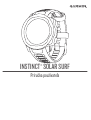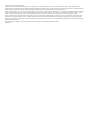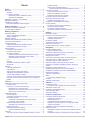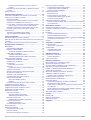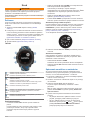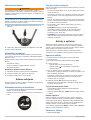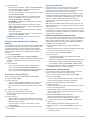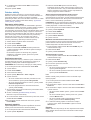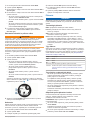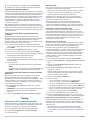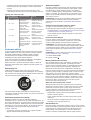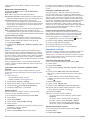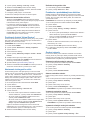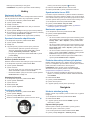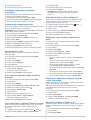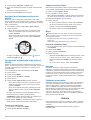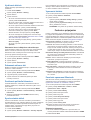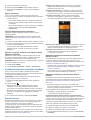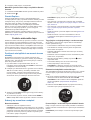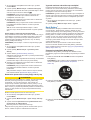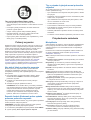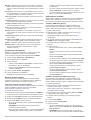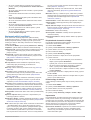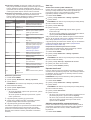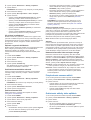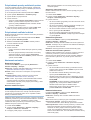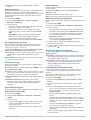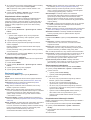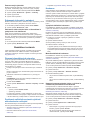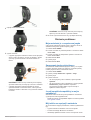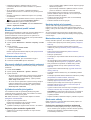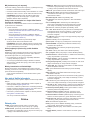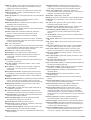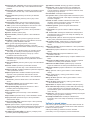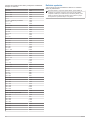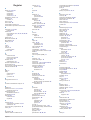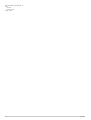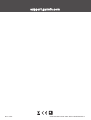INSTINCT
®
SOLAR SURF
Príručka používateľa

© 2020 Garmin Ltd. alebo dcérske spoločnosti
Všetky práva vyhradené. Táto príručka je chránená zákonmi o autorských právach a nesmie byť kopírovaná ani ako celok, ani čiastočne, bez písomného súhlasu spoločnosti Garmin.
Spoločnosť Garmin si vyhradzuje právo na zmenu alebo vylepšovanie svojich produktov a realizáciu zmien v obsahu tejto príručky bez povinnosti o týchto zmenách a vylepšeniach informovať
akékoľvek osoby alebo organizácie. Najnovšie aktualizácie a doplňujúce informácie o používaní tohto produktu nákdete na stránke www.garmin.com.
Garmin
®
, logo Garmin a ANT+
®
, Auto Lap
®
, Auto Pause
®
, Edge
®
, inReach
®
, Instinct
®
, QuickFit
®
, TracBack
®
, VIRB
®
, Virtual Partner
®
a Xero
®
sú ochranné známky spoločnosti Garmin Ltd. alebo jej
dcérskych spoločností registrované v USA a v iných krajinách. Body Battery
™
, Garmin Connect
™
, Garmin Explore
™
, Garmin Express
™
, Garmin Move IQ
™
, HRM-Swim
™
, HRM-Tri
™
, tempe
™
a
TrueUp
™
sú ochranné známky spoločnosti Garmin Ltd. alebo jej dcérskych spoločností. Tieto ochranné známky sa nesmú používať bez výslovného súhlasu spoločnosti Garmin.
Android
™
je ochranná známka spoločnosti Google Inc. Apple
®
, iPhone
®
a Mac
®
sú ochranné známky spoločnosti Apple Inc. registrované v USA a v ďalších krajinách. Slovnú známku a logá
BLUETOOTH
®
vlastní spoločnosť Bluetooth SIG, Inc. a každé použitie týchto známok spoločnosťou Garmin podlieha licencii. Technológiu pokročilej analýzy srdcovej frekvencie poskytuje
spoločnosť Firstbeat. Windows
®
a Windows NT
®
sú registrované ochranné známky spoločnosti Microsoft Corporation v USA a iných krajinách. Ostatné ochranné známky a obchodné názvy sú
vlastníctvom príslušných vlastníkov.
Tento produkt je ANT+
®
certifikovaný. Na adrese www.thisisant.com/directory nájdete zoznam kompatibilných produktov a aplikácií.
M/N: A03821
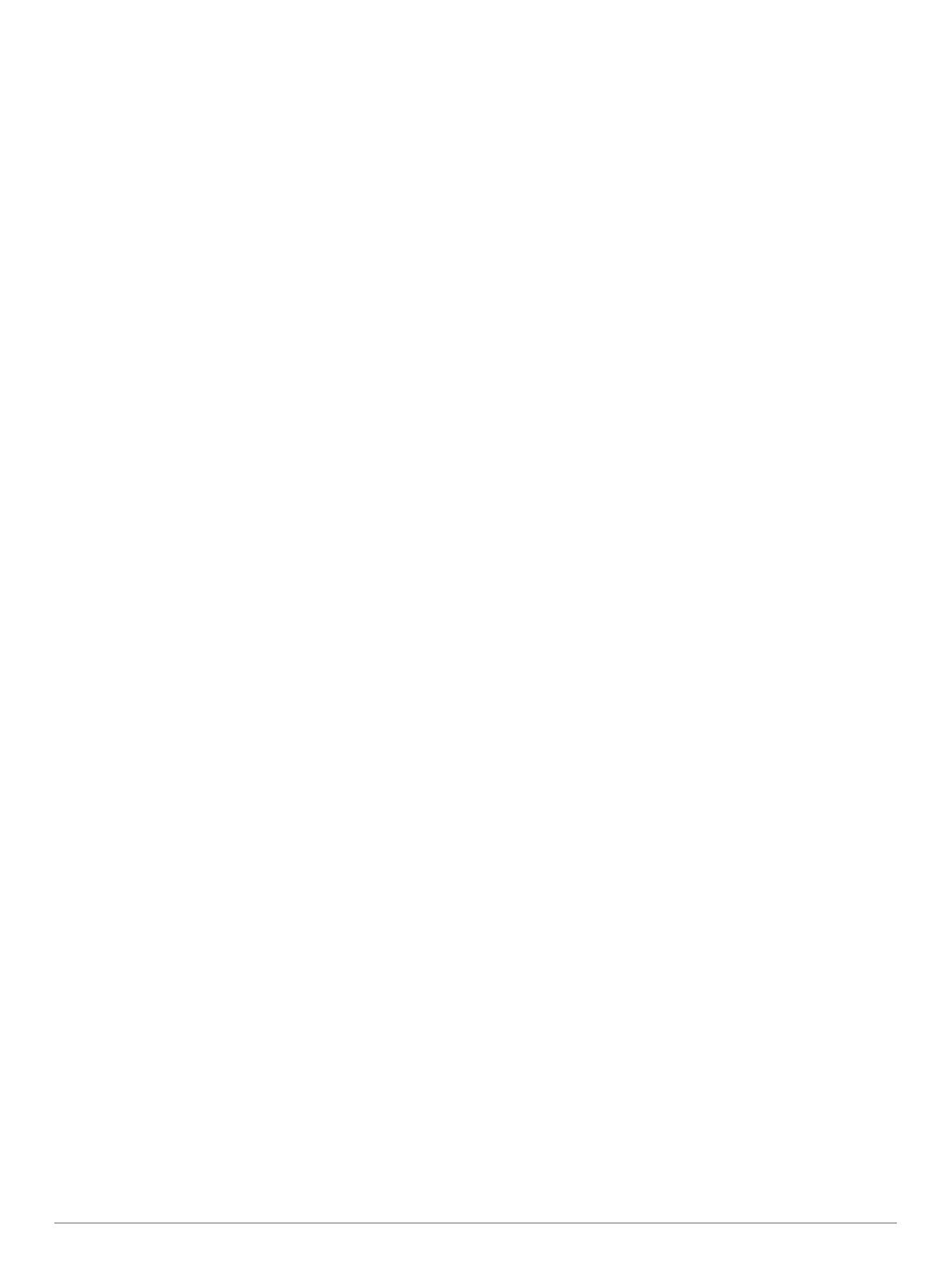
Obsah
Úvod................................................................................ 1
Začíname.................................................................................... 1
Tlačidlá...................................................................................1
Používanie hodiniek............................................................... 1
Zobrazenie ponuky ovládacích prvkov.............................. 1
Zobrazenie miniaplikácií....................................................1
Spárovanie smartfónu so zariadením......................................... 1
Nabíjanie zariadenia................................................................... 2
Aktualizácie produktov................................................................ 2
Nastavenie aplikácie Garmin Express................................... 2
Solárne nabíjanie............................................................ 2
Zobrazenie solárnej miniaplikácie...............................................2
Tipy pre solárne nabíjanie.......................................................... 2
Aktivity a aplikácie......................................................... 2
Spustenie aktivity........................................................................ 2
Tipy na zaznamenávanie aktivít.............................................2
Režimy napájania.................................................................. 2
Zastavenie aktivity...................................................................... 2
Pridanie alebo odstránenie obľúbenej aktivity............................ 3
Vytvorenie vlastnej aktivity..........................................................3
Interiérové aktivity....................................................................... 3
Kalibrácia vzdialenosti na bežiacom páse............................. 3
Zaznamenanie silového tréningu........................................... 3
Outdoor aktivity........................................................................... 4
Zobrazenie vašich zjazdov.....................................................4
Používanie metronómu.......................................................... 4
Spustenie expedície...............................................................4
Zmena intervalu zaznamenávania bodov na trase........... 4
Manuálne zaznamenávanie bodu na trase....................... 4
Zobrazenie bodov na trase............................................... 4
Lov......................................................................................... 4
Rybolov.................................................................................. 4
Zobrazenie informácií o prílive a odlive................................. 5
Surfovanie.............................................................................. 5
Plávanie...................................................................................... 5
Terminológia plávania............................................................ 5
Typy záberov......................................................................... 5
Tipy týkajúce sa plaveckých aktivít........................................ 5
Odpočinok počas plávania v bazéne..................................... 5
Funkcia automatického oddychu........................................... 6
Tréning s funkciou Drill Log (zaznamenávanie cvičenia)....... 6
Vypnutie monitorovania srdcového tepu na zápästí pri
plávaní................................................................................... 6
Tréning............................................................................ 6
Nastavenie vášho profilu používateľa......................................... 6
Kondičné ciele........................................................................6
Informácie o zónach srdcového tepu..................................... 6
Nastavenie zón srdcového tepu........................................ 6
Nastavenie zón srdcového tepu pomocou zariadenia...... 6
Výpočty zón srdcového tepu............................................. 7
Sledovanie aktivity...................................................................... 7
Automatický cieľ..................................................................... 7
Používanie upozornenia na pohyb........................................ 7
Sledovanie spánku.................................................................7
Používanie automatického sledovania spánku................. 7
Používanie režimu Nerušiť................................................ 7
Minúty intenzívneho cvičenia................................................. 7
Naberanie minút intenzívneho cvičenia............................ 7
Garmin Move IQ™................................................................. 7
Nastavenia sledovania aktivity............................................... 8
Vypnutie sledovania aktivity.............................................. 8
Cvičenia...................................................................................... 8
Trénovanie podľa cvičenia z aplikácie Garmin Connect........ 8
Začatie cvičenia
..................................................................... 8
Informácie o kalendári tréningov............................................ 8
Používanie tréningových plánov Garmin Connect............ 8
Intervalové cvičenia.................................................................... 8
Vytvorenie intervalového cvičenia..........................................8
Začatie intervalového cvičenia............................................... 8
Zastavenie intervalového cvičenia......................................... 9
Používanie funkcie Virtual Partner®........................................... 9
Nastavenie tréningového cieľa................................................... 9
Zrušenie tréningového cieľa.................................................. 9
Pretekanie s predchádzajúcou aktivitou..................................... 9
Osobné rekordy.......................................................................... 9
Zobrazenie vašich osobných rekordov.................................. 9
Obnova osobného rekordu.................................................... 9
Vymazanie osobného rekordu............................................... 9
Vymazanie všetkých osobných rekordov............................... 9
Hodiny........................................................................... 10
Nastavenie budíka.................................................................... 10
Spustenie časovača odpočítavania.......................................... 10
Uloženie rýchleho časovača................................................ 10
Odstránenie časovača......................................................... 10
Používanie stopiek....................................................................10
Synchronizácia času s GPS..................................................... 10
Nastavenie upozornení............................................................. 10
Pridanie alternatívnych časových pásiem................................ 10
Navigácia....................................................................... 10
Uloženie aktuálnej polohy......................................................... 10
Úprava uložených polôh...................................................... 10
Zobrazenie výškomera, barometra a kompasu........................ 11
Premietnutie zemepisného bodu.............................................. 11
Navigovanie do cieľa................................................................ 11
Vytvorenie a sledovanie dráhy na vašom zariadení................. 11
Vytvorenie dráhy v aplikácii Garmin Connect........................... 11
Odoslanie dráhy do vášho zariadenia...................................... 11
Zobrazenie alebo úprava podrobností o dráhe......................... 11
Označenie a spustenie navigácie k polohe „muža cez
palubu“...................................................................................... 11
Navigácia s funkciou Ukázať a ísť............................................ 11
Navigácia k počiatočnému bodu počas aktivity........................ 12
Navigácia do začiatočného bodu uloženej aktivity................... 12
Zastavenie navigácie................................................................ 12
Výpočet rozlohy oblasti............................................................. 12
Mapa......................................................................................... 12
Posúvanie a priblíženie mapy.............................................. 12
Kompas.....................................................................................12
Výškomer a barometer............................................................. 12
História.......................................................................... 12
Využívanie histórie....................................................................13
Zobrazenie času v každej zóne srdcového tepu.................. 13
Zobrazenie súhrnov dát............................................................ 13
Používanie počítadla kilometrov............................................... 13
Synchronizácia aktivít............................................................... 13
Vymazanie histórie................................................................... 13
Funkcie s pripojením................................................... 13
Povolenie upozornení Bluetooth............................................... 13
Zobrazenie upozornení........................................................ 13
Správa upozornení...............................................................14
Vypnutie Bluetooth pripojenia smartfónu............................. 14
Zapnutie a vypnutie upozornení na pripojenie alebo
odpojenie smartfónu............................................................ 14
Vyhľadanie strateného mobilného zariadenia.......................... 14
Garmin Connect........................................................................14
Aktualizácia softvéru prostredníctvom aplikácie Garmin
Connect................................................................................14
Aktualizácia softvéru prostredníctvom Garmin Express...... 14
Obsah i

Používanie funkcie Garmin Connect na vašom
počítači............................................................................ 14
Manuálna synchronizácia údajov s aplikáciou Garmin
Connect................................................................................15
Garmin Explore™..................................................................... 15
Funkcie srdcového tepu.............................................. 15
Používanie miniaplikácie na meranie úrovne námahy............. 15
Srdcový tep z monitora na zápästí........................................... 15
Nosenie zariadenia.............................................................. 15
Tipy týkajúce sa chybných údajov o srdcovom tepe............ 15
Zobrazenie miniaplikácie srdcového tepu............................ 15
Prenos údajov o srdcovom tepe do zariadení Garmin......... 15
Prenos údajov o srdcovom tepe počas aktivity............... 16
Nastavenie upozornenia na nezvyčajný srdcový tep........... 16
Vypnutie monitora srdcového tepu na zápästí..................... 16
Body Battery™..........................................................................16
Zobrazenie miniaplikácie Body Battery................................ 16
Tipy pre Vylepšené Body Battery údaje............................... 17
Pulzový oxymeter......................................................... 17
Ako získať údaje z pulzového oxymetra................................... 17
Zapnutie funkcie Sledovanie počas spánku pomocou pulzového
oxymetra................................................................................... 17
Tipy v prípade chybných meraní pulzového oxymetra............. 17
Prispôsobenie zariadenia............................................ 17
Miniaplikácie............................................................................. 17
Prispôsobenie miniaplikácií..................................................18
Diaľkový ovládač inReach................................................... 18
Používanie diaľkového ovládača inReach...................... 18
VIRB diaľkové ovládanie...................................................... 18
Ovládanie VIRB akčnej kamery...................................... 18
Ovládanie akčnej kamery VIRB počas aktivity................ 18
Nastavenia aktivít a aplikácií.................................................... 19
Prispôsobenie obrazoviek s údajmi..................................... 19
Pridanie mapy do aktivity..................................................... 19
Upozornenia.........................................................................19
Nastavenie upozornenia................................................. 20
Auto Lap...............................................................................20
Označovanie okruhov podľa vzdialenosti....................... 20
Zapnutie Auto Pause®......................................................... 20
Aktivácia automatického rozpoznania lezenia..................... 20
3D rýchlosť a vzdialenosť.................................................... 21
Zapnutie a vypnutie tlačidla kola.......................................... 21
Používanie automatického rolovania................................... 21
Zmena nastavenia GPS....................................................... 21
GPS a iné satelitné systémy........................................... 21
UltraTrac......................................................................... 21
Nastavenia časového limitu na úsporu energie................... 21
Prispôsobenie zoznamu aktivít................................................. 21
Odstránenie aktivity alebo aplikácie......................................... 21
Prispôsobenie ponuky ovládacích prvkov................................ 22
Prispôsobenie vzhľadu hodiniek............................................... 22
Nastavenia snímačov............................................................... 22
Nastavenia kompasu........................................................... 22
Manuálna kalibrácia kompasu.........................................22
Nastavenie referenčného severu.................................... 22
Nastavenia výškomeru.........................................................22
Kalibrácia barometrického výškomera............................ 22
Nastavenia barometra..........................................................22
Kalibrácia barometra....................................................... 23
Xero Nastavenia polohy lasera............................................ 23
Nastavenia mapy...................................................................... 23
Nastavenia navigácie................................................................23
Prispôsobenie funkcií mapy................................................. 23
Nastavenia kurzu................................................................. 23
Nastavenie navigačných upozornení................................... 23
Nastavenia správcu napájania
................................................. 23
Prispôsobenie funkcie šetriča batérie.................................. 23
Prispôsobenie režimov napájania........................................ 24
Obnovenie režimu napájania............................................... 24
Nastavenia systému................................................................. 24
Nastavenia času.................................................................. 24
Zmena nastavení podsvietenia............................................ 24
Prispôsobovanie klávesových skratiek................................ 24
Zmena merných jednotiek....................................................25
Zobrazenie informácií o zariadení............................................ 25
Zobrazenie elektronického štítku s informáciami o predpisoch
a ich dodržiavaní.................................................................. 25
Bezdrôtové snímače.................................................... 25
Párovanie bezdrôtových snímačov........................................... 25
Používanie voliteľného snímača rýchlosti alebo kadencie na
bicykel....................................................................................... 25
Krokomer.................................................................................. 25
Vylepšenie kalibrácie krokomera......................................... 25
Manuálna kalibrácia krokomera........................................... 25
Nastavenie zaznamenávania údajov o rýchlosti a vzdialenosti
prostredníctvom krokomera................................................. 25
tempe™.................................................................................... 26
Informácie o zariadení................................................. 26
Technické údaje........................................................................26
Informácie o výdrži batérie................................................... 26
Správa údajov........................................................................... 26
Odpojenie kábla USB...........................................................26
Vymazávanie súborov..........................................................26
Údržba zariadenia......................................................... 26
Starostlivosť o zariadenie......................................................... 26
Čistenie zariadenia.............................................................. 26
Výmena remienkov................................................................... 26
Riešenie problémov..................................................... 27
Moje zariadenie je v nesprávnom jazyku.................................. 27
Spravovanie jazykových súborov............................................. 27
Je môj smartfón kompatibilný s mojím zariadením?................. 27
Môj telefón sa nepripojí k zariadeniu........................................ 27
Môžem s hodinkami použiť snímač Bluetooth?........................ 28
Reštartovanie zariadenia.......................................................... 28
Obnovenie všetkých predvolených nastavení.......................... 28
Vyhľadanie satelitných signálov............................................... 28
Zlepšenie príjmu satelitného signálu GPS........................... 28
Hodnota teploty nie je presná................................................... 28
Maximalizovanie výdrže batérie................................................28
Sledovanie aktivity.................................................................... 28
Počet krokov prejdených za deň sa nezobrazuje................ 28
Môj krokomer sa javí nepresný............................................ 29
Počty krokov na zariadení a v mojom účte Garmin Connect
sa nezhodujú........................................................................29
Súčet prejdených poschodí je podľa všetkého nepresný.... 29
Minúty intenzívneho cvičenia blikajú.................................... 29
Ako získať ďalšie informácie.....................................................29
Príloha........................................................................... 29
Dátové polia.............................................................................. 29
Veľkosť a obvod kolesa............................................................ 31
Definície symbolov....................................................................32
Register......................................................................... 33
ii Obsah

Úvod
VAROVANIE
Pozrite si príručku Dôležité informácie o bezpečnosti a produkte
v balení s produktom, kde nájdete upozornenia spojené s
produktom a iné dôležité informácie.
Pred zahájením alebo zmenou programu cvičenia sa zakaždým
poraďte s lekárom.
Začíname
Pri prvom použití hodiniek by ste mali vykonať nasledujúce
kroky na ich nastavenie a oboznámenie sa s ich základnými
funkciami.
1
Stlačením tlačidla CTRL zapnite hodinky (Tlačidlá,
strana 1).
2
Podľa pokynov na obrazovke dokončite úvodné nastavenie.
Počas úvodného nastavenia môžete nainštalovať aplikáciu
Garmin Connect
™
a spárovať svoj smartfón s hodinkami, aby
ste dostávali upozornenia a mohli využívať ďalšie funkcie
(Spárovanie smartfónu so zariadením, strana 1).
3
Úplne nabite zariadenie (Nabíjanie zariadenia, strana 2).
4
Spustite aktivitu (Spustenie aktivity, strana 2).
Tlačidlá
LIGHT
CTRL
Stlačením tlačidla zapnete a vypnete podsvietenie.
Stlačením zapnete zariadenie.
Podržaním zobrazíte ponuku ovládacích prvkov.
GPS
Stlačením zobrazíte zoznam aktivít a na spustenie alebo
zastavenie aktivity.
Stlačením zvolíte možnosť v ponuke.
Podržaním zobrazíte súradnice GPS a uložíte svoju polohu.
BACK
SET
Stlačením sa vrátite na predchádzajúcu obrazovku.
Podržaním zobrazíte ponuku hodín.
DOWN
ABC
Stlačením prechádzate okruhom miniaplikácií a ponukami.
Podržaním zobrazíte obrazovku výškomera, barometra
a kompasu (ABC).
UP
MENU
Stlačením prechádzate okruhom miniaplikácií a ponukami.
Podržaním zobrazíte ponuku.
Používanie hodiniek
• Podržaním tlačidla CTRL zobrazte ponuku ovládacích
prvkov.
Ponuka ovládacích prvkov poskytuje rýchly prístup k často
používaným funkciám, ako je napr. zapnutie režimu
nerušenia, zapnutie funkcie úspory batérie a vypnutie
hodiniek.
• Stlačením tlačidla UP alebo DOWN na úvodnej obrazovke
hodiniek prechádzate miniaplikáciami.
Vaše hodinky sa dodávajú s vopred nahratými
miniaplikáciami, ktoré poskytujú okamžité informácie. Ďalšie
miniaplikácie sú k dispozícii po spárovaní hodiniek so
smartfónom.
• Stlačením tlačidla GPS spustíte aktivitu alebo otvoríte
aplikáciu (Spustenie aktivity, strana 2).
• Podržte tlačidlo MENU a prispôsobte si úvodnú obrazovku
hodiniek, upravte nastavenia a spárujte bezdrôtové snímače.
Zobrazenie ponuky ovládacích prvkov
Ponuka ovládacích prvkov obsahuje možnosti, ako je zapnutie
režimu nerušenia, zamknutie tlačidiel a vypnutie zariadenia.
POZNÁMKA: v ponuke ovládacích prvkov môžete možnosti
pridávať, meniť ich poradie a odstraňovať (Prispôsobenie
ponuky ovládacích prvkov, strana 22).
1
Na akejkoľvek obrazovke podržte tlačidlo CTRL.
2
Stláčaním tlačidiel UP alebo DOWN prechádzate jednotlivé
možnosti.
Zobrazenie miniaplikácií
Vaše zariadenie sa dodáva s niekoľkými nainštalovanými
miniaplikáciami a ďalšie sú k dispozícii po spárovaní vášho
zariadenia s vaším smartfónom.
• Stlačte tlačidlo UP alebo DOWN.
Zariadenie vám umožní prechádzať okruhom miniaplikácií.
• Stlačením tlačidla GPS zobrazíte ďalšie možnosti a funkcie
miniaplikácie.
Spárovanie smartfónu so zariadením
Ak chcete používať funkcie pripojenia zariadenia Instinct,
zariadenie musí byť spárované priamo cez aplikáciu Garmin
Connect, nie cez nastavenia Bluetooth
®
v smartfóne.
1
Z obchodu s aplikáciami v smartfóne nainštalujte aplikáciu
Garmin Connect a otvorte ju.
2
Smartfón umiestnite do vzdialenosti najviac 10 m (33 stôp)
od zariadenia.
3
Stlačením tlačidla CTRL zapnite zariadenie.
Pri prvom zapnutí zariadenia je zariadenie v režime
párovania.
TIP: do režimu párovania môžete manuálne vstúpiť, keď
podržíte tlačidlo MENU a vyberiete položky Nastavenia >
Spárovať telefón.
4
Vyberte možnosť pridania zariadenia do konta Garmin
Connect:
• Ak párujete zariadenie s aplikáciou Garmin Connect
prvýkrát, postupujte podľa zobrazených pokynov.
• Ak ste s aplikáciu Garmin Connect už spárovali iné
zariadenie, vyberte ponuku alebo , potom vyberte
položky Zariadenia Garmin > Pridať zariadenie a
postupujte podľa pokynov na obrazovke.
Úvod 1

Nabíjanie zariadenia
VAROVANIE
Toto zariadenie obsahuje lítium-iónovú batériu. Pozrite si
príručku Dôležité informácie o bezpečnosti a produkte v balení s
produktom, kde nájdete upozornenia spojené s produktom a iné
dôležité informácie.
OZNÁMENIE
Korózii zabránite tak, že pred nabíjaním a pripojením k počítaču
dôkladne vyčistíte a vysušíte kontakty a ich okolie. Prečítajte si
pokyny na čistenie uvedené v prílohe.
1
Menší koniec kábla USB zapojte do nabíjacieho portu na
zariadení.
2
Väčší koniec kábla USB zapojte do nabíjacieho portu USB.
3
Úplne nabite zariadenie.
Aktualizácie produktov
Do svojho počítača si nainštalujte aplikáciu Garmin Express
™
(www.garmin.com/express). V smartfóne nainštalujte aplikáciu
Garmin Connect.
Získate tak jednoduchý prístup k týmto službám pre zariadenia
Garmin
®
:
• Aktualizácie softvéru
• Údaje sa nahrajú do aplikácie Garmin Connect
• Registrácia produktu
Nastavenie aplikácie Garmin Express
1
Zariadenie pripojte k počítaču pomocou USB kábla.
2
Prejdite na stránku www.garmin.com/express.
3
Postupujte podľa pokynov na obrazovke.
Solárne nabíjanie
Modely hodiniek s funkciou solárneho nabíjania vám umožňujú
nabíjať hodinky počas používania.
Zobrazenie solárnej miniaplikácie
Na obrazovke hodiniek stlačením tlačidla UP alebo DOWN
prejdite do solárnej miniaplikácie.
Zobrazí sa graf intenzity slnečného vstupu za posledných 6
hodín.
Tipy pre solárne nabíjanie
Aby ste maximalizovali výdrž batérie vašich hodiniek, postupujte
podľa týchto tipov.
• Pri nosení hodiniek dbajte na to, aby ste obrazovku hodiniek
nezakryli rukávom.
• Keď hodinky práve nenosíte, obrazovku hodiniek nasmerujte
na zdroj jasného svetla, ako napríklad slnečné svetlo alebo
žiarivka.
Hodinky sa nabíjajú rýchlejšie, keď sú vystavené slnečnému
žiareniu, pretože solárna nabíjacia šošovka je optimalizovaná
pre spektrum slnečného žiarenia.
• Pre maximálny výkon batérie nabite hodinky pri jasnom
slnečnom svetle.
POZNÁMKA: hodinky sa chránia pred prehriatím a
automaticky zastavia nabíjanie, ak ich vnútorná teplota
prekročí hranicu prahovej teploty solárneho nabíjania
(Technické údaje, strana 26).
POZNÁMKA: keď sú hodinky pripojené k externému zdroju
nabíjania alebo keď je batéria plne nabitá, hodinky solárne
nabíjanie nevyužívajú.
Aktivity a aplikácie
Zariadenie môžete používať pri interiérových, exteriérových,
atletických a fitness aktivitách. Po spustení aktivity zariadenie
zobrazí a začne zaznamenávať údaje snímača. Aktivity môžete
uložiť a zdieľať s komunitou Garmin Connect.
Ďalšie informácie o sledovaní aktivity a presnosti merania
zdravotného stavu nájdete na adrese garmin.com/ataccuracy.
Spustenie aktivity
Po spustení aktivity sa automaticky zapne funkcia GPS
(v prípade potreby).
1
Na úvodnej obrazovke hodiniek stlačte tlačidlo GPS.
2
Vyberte možnosť:
• Vyberte aktivitu spomedzi obľúbených.
• Vyberte položku a zvoľte aktivitu z rozšíreného
zoznamu aktivít.
3
Ak je na aktivitu potrebný signál GPS, vyjdite na voľné
priestranstvo s priamym výhľadom na oblohu a počkajte, kým
bude zariadenie pripravené.
Zariadenie je pripravené, keď zaznamená váš tep, zachytí
signál GPS (ak sa vyžaduje) a pripojí sa k bezdrôtovým
snímačom (ak sa vyžaduje).
4
Stlačením tlačidla GPS spustíte časovač aktivity.
Zariadenie zaznamenáva údaje o aktivite iba vtedy, keď je
spustený časovač aktivít.
Tipy na zaznamenávanie aktivít
• Pred začiatkom aktivity zariadenie nabite (Nabíjanie
zariadenia, strana 2).
• Stlačením položky UP alebo DOWN zobrazíte ďalšie stránky
s údajmi.
Režimy napájania
Režimy napájania vám umožňujú rýchlo upraviť nastavenia
systému, nastavenia aktivity a nastavenia GPS, a predĺžiť tak
výdrž batérie počas aktivity. Napríklad, režimy napájania môžu
odpojiť spárované snímače a zapnúť možnosť GPS UltraTrac.
Taktiež si môžete vytvoriť vlastné režimy napájania.
Počas aktivity podržte tlačidlo MENU, vyberte položku Výkonný
režim a vyberte požadovanú možnosť.
Zastavenie aktivity
1
Stlačte tlačidlo GPS.
2 Solárne nabíjanie

2
Vyberte možnosť:
• Ak chcete obnoviť aktivitu, vyberte položku Pokračovať.
• Ak chcete uložiť aktivitu a vrátiť sa do režimu hodín,
vyberte položku Uložiť > Hotovo.
• Ak chcete prerušiť aktivitu a vrátiť sa k nej neskôr, vyberte
položku Obnoviť neskôr.
• Ak sa chcete spätne navigovať k počiatočnému bodu
aktivity po celej dĺžke cesty, ktorú ste prešli, vyberte
položky Späť na Štart > TracBack.
POZNÁMKA: táto funkcia je k dispozícii len na aktivity,
ktoré používajú GPS.
• Ak sa chcete spätne navigovať k počiatočnému bodu
aktivity najpriamejšou cestou, vyberte položky Späť na
Štart > Vzdušnou čiarou.
POZNÁMKA: táto funkcia je k dispozícii len na aktivity,
ktoré používajú GPS.
• Ak chcete vymazať aktivitu a vrátiť sa do režimu hodín,
vyberte položky Odhodiť > Áno.
POZNÁMKA: po zastavení aktivity ju zariadenie po 30
minútach automaticky uloží.
Pridanie alebo odstránenie obľúbenej
aktivity
Zoznam obľúbených aktivít sa zobrazí po stlačení tlačidla GPS
na hodinkách a poskytuje vám rýchly prístup k aktivitám, ktoré
používate najčastejšie. Po prvom stlačení tlačidla GPS na
spustenie aktivity vás zariadenie požiada o výber obľúbených
aktivít. Obľúbené aktivity môžete kedykoľvek pridať alebo
odstrániť.
1
Podržte tlačidlo MENU.
2
Vyberte položku Nastavenia > Aktivity a aplikácie.
Obľúbené aktivity sa zobrazia na začiatku zoznamu s bielym
pozadím. Iné aktivity sa zobrazujú v zozname s čiernym
pozadím.
3
Vyberte možnosť:
• Ak chcete pridať obľúbenú aktivitu, vyberte aktivitu a
potom vyberte položku Nastaviť ako Obľúbené.
• Ak chcete odstrániť obľúbenú aktivitu, vyberte aktivitu a
potom vyberte položku Odstrániť z Obľúbených.
Vytvorenie vlastnej aktivity
1
Na úvodnej obrazovke hodiniek stlačte tlačidlo GPS.
2
Vyberte položku Pridať.
3
Vyberte možnosť:
• Vyberte položku Kopírovať aktivitu a vytvorte vlastnú
aktivitu na základe jednej z vašich uložených aktivít.
• Ak chcete vytvoriť novú vlastnú aktivitu, vyberte položku
Iné.
4
V prípade potreby vyberte typ aktivity.
5
Vyberte názov alebo zadajte vlastný názov.
Rovnaké názvy aktivít sa líšia číslom, napríklad:
Bicyklovanie(2).
6
Vyberte možnosť:
• Vyberte možnosť prispôsobenia špecifických nastavení
aktivity. Môžete napríklad prispôsobiť obrazovky s údajmi
alebo automatické funkcie.
• Ak chcete uložiť a používať vlastnú aktivitu, vyberte
položku Hotovo.
7
Ak chcete pridať aktivitu do zoznamu obľúbených, vyberte
položku Áno.
Interiérové aktivity
Zariadenie Instinct možno použiť pri tréningu v interiéri,
napríklad pri behu na trati v hale alebo pri používaní
stacionárneho bicykla. Systém GPS je počas aktivít v interiéri
(Nastavenia aktivít a aplikácií, strana 19) vypnutý.
Pri behu alebo chôdzi s vypnutým systémom GPS sa rýchlosť,
vzdialenosť a kadencia vypočítavajú pomocou akcelerometra
v zariadení. Akcelerometer sa kalibruje samočinne. Presnosť
údajov o rýchlosti, vzdialenosti a kadencii sa zlepší po
niekoľkých behoch alebo prechádzkach vonku s využitím
systému GPS.
TIP: držanie sa riadidiel bežiaceho pásu znižuje presnosť. Na
zaznamenávanie tempa, vzdialenosti a kadencie môžete použiť
voliteľný krokomer.
Pri bicyklovaní s vypnutou službou GPS nie sú údaje o rýchlosti
ani vzdialenosti k dispozícii, ak nemáte voliteľný snímač, ktorý
odosiela údaje o rýchlosti a vzdialenosti do zariadenia, napríklad
snímač rýchlosti a kadencie.
Kalibrácia vzdialenosti na bežiacom páse
Ak chcete zaznamenávať presnejšie údaje o vzdialenostiach pre
beh na bežiacom páse, vzdialenosť na bežiacom páse môžete
kalibrovať po prebehnutí aspoň 1,5 km (1 míle). Ak používate
rôzne bežiace pásy, môžete manuálne kalibrovať vzdialenosť
pre každý z nich po každom behu.
1
Začnite aktivitu na bežiacom páse (Spustenie aktivity,
strana 2).
2
Bežte na bežiacom páse, až pokým zariadenie Instinct Solar
Surf nezaznamená najmenej 1,5 km (1 mi.).
3
Po ukončení behu stlačte tlačidlo GPS.
4
Vyberte možnosť:
• Ak vzdialenosť bežiaceho pásu kalibrujete prvýkrát,
vyberte položku Uložiť.
Zariadenie vyžiada dokončenie kalibrácie bežiaceho pásu.
• Na manuálnu kalibráciu vzdialenosti bežiaceho pásu po
prvej kalibrácii vyberte položku Kalibr. a uložiť > Áno.
5
Skontrolujte prejdenú vzdialenosť na displeji bežiaceho pásu
a zadajte vzdialenosť do svojho zariadenia.
Zaznamenanie silového tréningu
Počas silového tréningu môžete zaznamenávať série. Séria
znamená niekoľko opakovaní rovnakého pohybu.
1
Na úvodnej obrazovke hodiniek stlačte tlačidlo GPS.
2
Vyberte položku Sila.
Pri prvom zaznamenávaní aktivity silového tréningu musíte
vybrať, na ktorom zápästí sa hodinky nachádzajú.
3
Stlačením tlačidla GPS spustíte časovač sérií.
4
Spustite prvú sériu.
Zariadenie spočíta opakovania. Počet opakovaní sa zobrazí,
keď ich vykonáte aspoň štyri.
TIP: zariadenie dokáže počítať iba opakovania jedného
pohybu v každej sérii. Ak chcete pohyby zmeniť, dokončite
sériu a začnite novú.
5
Stlačte tlačidlo BACK na dokončenie série.
Hodinky zobrazia celkový počet opakovaní v sérii. Po
niekoľkých sekundách sa zobrazí časovač oddychu.
6
V prípade potreby stlačte tlačidlo DOWN a upravte počet
opakovaní.
TIP: môžete tiež pridať váhu použitú pre danú sériu.
7
Keď oddych skončí, stlačte tlačidlo BACK a začnite novú
sériu.
8
Opakujte pre každú sériu silového tréningu, až kým
nedokončíte aktivitu.
Aktivity a aplikácie 3

9
Po poslednej sérii stlačte tlačidlo GPS na zastavenie
časovača sérií.
10
Vyberte položku Uložiť.
Outdoor aktivity
Zariadenie Instinct sa dodáva s vopred nahratými outdoor
aktivitami, ako sú beh a bicyklovanie. Pri outdoor aktivitách sa
zapne GPS. Môžete si pridať nové aktivity na základe
predvolených aktivít, ako sú chôdza alebo veslovanie. Do vášho
zariadenia si tiež môžete pridať vlastné aktivity. (Vytvorenie
vlastnej aktivity, strana 3).
Zobrazenie vašich zjazdov
Vaše zariadenie za pomoci funkcie automatického spustenia
zaznamenáva podrobné informácie o každom zjazde na lyžiach
či snowboarde. Táto funkcia je pre zjazdové lyžovanie
a snowboarding automaticky zapnutá. Na základe vášho pohybu
automaticky zaznamená nové zjazdy na lyžiach. Časovač sa
pozastaví, keď sa prestanete hýbať dolu svahom a keď ste na
vleku. Počas jazdy na vleku zostáva časovač pozastavený.
Časovač sa znovu zapne, ak sa spustíte dolu svahom.
Podrobné informácie o zjazde si môžete zobraziť, keď je
časovač pozastavený alebo keď je časovač spustený.
1
Začnite aktivitu na lyžiach alebo snowboarde.
2
Podržte tlačidlo MENU.
3
Vyberte položku Zobraziť zjazd.
4
Stlačením tlačidiel UP a DOWN zobrazíte podrobnosti
o vašom poslednom zjazde, aktuálnom zjazde a všetkých
zjazdoch spoločne.
Na obrazovke zjazdov sa zobrazuje čas, prejdená
vzdialenosť, maximálna rýchlosť, priemerná rýchlosť
a celkové klesanie.
Používanie metronómu
Funkcia metronómu hrá tóny v stabilnom rytme, vďaka čomu
pomáha zlepšovať váš výkon prostredníctvom tréningu pri
rýchlejšej, pomalšej alebo zosúladenejšej kadencii.
POZNÁMKA: táto funkcia nie je dostupná pre všetky aktivity.
1
Na úvodnej obrazovke hodiniek stlačte tlačidlo GPS.
2
Vyberte aktivitu.
3
Podržte tlačidlo MENU.
4
Zvoľte nastavenia aktivity.
5
Vyberte položky Metronóm > Stav > Zapnúť.
6
Vyberte možnosť:
• Ak chcete zadať hodnotu založenú na kadencii, ktorú
chcete udržiavať, vyberte položku Údery/minúta.
• Ak chcete prispôsobiť frekvenciu úderov, vyberte položku
Frekvencia upozornení.
• Ak chcete prispôsobiť tón a vibrovanie metronómu,
vyberte položku Zvuky.
7
Ak potrebujete počuť funkciu metronómu pred začatím behu,
vyberte položku Ukážka.
8
Choďte si zabehať (Spustenie aktivity, strana 2).
Metronóm sa spustí automaticky.
9
Ak chcete zobraziť obrazovku metronómu počas behu, stačte
tlačidlo UP alebo DOWN.
10
Ak potrebujete zmeniť nastavenia metronómu, podržte
tlačidlo MENU.
Spustenie expedície
AplikáciuExpedícia môžete použiť na predĺženie životnosti
batérie počas zaznamenávania celodennej aktivity.
1
Na úvodnej obrazovke hodiniek stlačte tlačidlo GPS.
2
Vyberte položku Expedícia.
3
Stlačením tlačidla GPS spustíte časovač aktivity.
Zariadenie prejde do režimu nízkej spotreby a zbiera body
trasy GPS raz za hodinu. Aby sa maximalizovala životnosť
batérie, zariadenie vypne všetky snímače a príslušenstvo
vrátane pripojenia k vášmu smartfónu.
Zmena intervalu zaznamenávania bodov na trase
Počas expedície sa body GPS na trase predvolene
zaznamenávajú raz za hodinu. Interval zaznamenávania bodov
GPS na trase môžete zmeniť. Menej časté zaznamenávanie
bodov na trase maximalizuje výdrž batérie.
POZNÁMKA: aby sa maximalizovala výdrž batérie, body GPS
na trase sa po západe slnka nezaznamenávajú. Túto možnosť
môžete prispôsobiť v nastaveniach aktivity.
1
Na úvodnej obrazovke hodiniek stlačte tlačidlo GPS.
2
Vyberte položku Expedícia.
3
Podržte tlačidlo MENU.
4
Zvoľte nastavenia aktivity.
5
Vyberte Interval záznamu.
6
Vyberte možnosť.
Manuálne zaznamenávanie bodu na trase
Počas expedície sa body na trase zaznamenávajú automaticky
podľa zvoleného intervalu zaznamenávania. Bod na trase
môžete kedykoľvek manuálne zaznamenať.
1
Počas expedície stlačte tlačidlo UP alebo DOWN, aby ste
zobrazili stránku mapy.
2
Stlačte tlačidlo GPS.
3
Vyberte položku Pridať bod.
Zobrazenie bodov na trase
1
Počas expedície stlačte tlačidlo UP alebo DOWN, aby ste
zobrazili stránku mapy.
2
Stlačte tlačidlo GPS.
3
Vyberte položku Zobraziť body.
4
Zo zoznamu vyberte bod na trase.
5
Vyberte možnosť:
• Ak chcete spustiť navigáciu k danému bodu na trase,
vyberte položku Prejsť na.
• Ak chcete zobraziť podrobné informácie o bode na trase,
vyberte položku Podrobnosti.
Lov
Môžete si uložiť polohy súvisiace s lovom a zobraziť mapu
uložených polôh.
1
Na úvodnej obrazovke hodiniek stlačte tlačidlo GPS.
2
Vyberte položku Lov.
3
Na obrazovke s údajmi o dennom čase stlačte tlačidlá GPS >
Začať lov.
4
Na obrazovke s údajmi o dennom čase stlačte tlačidlo GPS a
vyberte možnosť:
• Ak chcete uložiť aktuálnu polohu, vyberte možnosť Uložiť
polohu.
• Ak chcete zobraziť polohy uložené počas lovu, vyberte
možnosť Miesta lovu.
• Ak chcete zobraziť všetky predchádzajúce uložené
polohy, vyberte možnosť Uložené polohy.
5
Po dokončení aktivity prejdite na obrazovku s údajmi
o dennom čase, stlačte tlačidlo GPS a vyberte možnosť
Ukončiť lov.
Rybolov
Môžete sledovať váš počet rýb za deň, odpočítavať čas súťaže
alebo nastaviť časovač intervalov na sledovanie vášho tempa
chytania rýb.
4 Aktivity a aplikácie

1
Na úvodnej obrazovke hodiniek stlačte tlačidlo GPS.
2
Vyberte položku Rybolov.
3
Na obrazovke s údajmi o dennom čase stlačte tlačidlo GPS >
Spustiť rybu.
4
Na obrazovke s údajmi o dennom čase stlačte tlačidlo GPS a
vyberte možnosť:
• Ak chcete k počtu rýb pridať nový úlovok a uložiť polohu,
vyberte možnosť Záznam úlovku.
• Ak chcete uložiť aktuálnu polohu, vyberte možnosť Uložiť
polohu.
• Ak chcete nastaviť intervalový časovač, čas konca alebo
pripomienku na čas konca pre konkrétnu aktivitu, vyberte
možnosť Časovače pre rybu.
5
Po dokončení aktivity prejdite na obrazovku s údajmi
o dennom čase, stlačte tlačidlo GPS a vyberte možnosť
Ukončiť rybu.
Zobrazenie informácií o prílive a odlive
VAROVANIE
Informácie o prílive majú len informačný charakter. Je vašou
zodpovednosťou, aby ste dodržiavali všetky uverejnené
usmernenia týkajúce sa vodného prostredia, aby ste si všímali
okolitú situáciu a vždy sa riadili bezpečným úsudkom vo vode,
na vode ako aj v jej okolí. Neuposlúchnutie tohto varovania
môže mať za následok vážne zranenie alebo smrť.
Po spárovaní zariadenia so smartfónom si môžete pozrieť
informácie stanice na predpovedanie prílivu a odlivu vrátane
informácií o výške prílivu a čase výskytu najbližšieho prílivu
a odlivu.
1
Na obrázku pozadia hodiniek stlačte tlačidlo GPS.
2
Vyberte položku Príliv a odliv.
3
Vyberte možnosť:
• Ak chcete použiť svoju aktuálnu polohu, keď sa
nachádzate v blízkosti stanice na predpovedanie prílivu
a odlivu, vyberte možnosť Aktuálna poloha.
• Ak chcete zvoliť nedávno použitú stanicu na
predpovedanie prílivu a odlivu, vyberte možnosť
Posledné.
• Ak chcete zvoliť uloženú polohu, vyberte možnosť
Uložené.
• Ak chcete zadať súradnice pre polohu, vyberte možnosť
Uložené.
Zobrazí sa 24-hodinový graf prílivov a odlivov pre aktuálny
dátum s aktuálnou výškou prílivu a informáciami o výskyte
najbližšieho prílivu a odlivu .
4
Stlačením tlačidla DOWN zobrazíte informácie o prílive a
odlive pre nadchádzajúce dni.
Surfovanie
Aktivitu Surfovanie môžete použiť na zaznamenávanie svojich
relácií surfovania. Po ukončení relácie môžete zobraziť
informácie o počte vĺn, najdlhšej vlne a maximálnej rýchlosti.
1
Na obrázku pozadia hodiniek stlačte tlačidlo GPS.
2
Vyberte položku Surf.
3
Počkajte na pláži, kým zariadenie vyhľadá signály GPS.
4
Stlačením tlačidla GPS spustíte časovač aktivity.
5
Po dokončení aktivity stlačením tlačidla GPS zastavíte
časovač aktivity.
6
Výberom položky Uložiť zobrazíte súhrnné informácie
týkajúce sa vašej relácie surfovania.
Plávanie
OZNÁMENIE
Zariadenie je určené na plávanie na hladine. Pri potápaní sa
môže zariadenie poškodiť a na produkt sa nebude vzťahovať
záruka.
Terminológia plávania
Dĺžka: preplávaná vzdialenosť celého bazéna
Interval: jedna alebo viac dĺžok za sebou. Nový interval sa
začína po oddychu.
Záber: záber sa započíta zakaždým, keď vaša ruka so
zariadením dokončí celý cyklus.
Swolf: vaše skóre SWOLF predstavuje súčet času, za ktorý
preplávate jednu dĺžku bazéna, a počtu záberov v rámci
danej dĺžky. Napríklad 30 sekúnd plus 15 záberov sa rovná
skóre SWOLF vo výške 45 bodov. Hodnota SWOLF meria
efektívnosť plávania a – podobne ako pri golfe – nižšie skóre
je lepšie.
Typy záberov
Zisťovanie typu záberov je k dispozícii len pri plávaní v bazéne.
Typ záberu sa zistí na konci dĺžky. Typy záberov sa zobrazujú v
histórii plávania a na vašom účte Garmin Connect. Typ záberu
si tiež môžete zvoliť ako vlastné údajové pole (Prispôsobenie
obrazoviek s údajmi, strana 19).
Voľný Voľný štýl
Späť Znak
Prsia Prsia
Mo Motýľ
Zmiešané Viac ako jeden typ záberu v jednom intervale
Cvičenie Používa sa spolu s funkciou zaznamenávania cvičenia
(Tréning s funkciou Drill Log (zaznamenávanie cvičenia),
strana 6)
Tipy týkajúce sa plaveckých aktivít
• Ak chcete pred začatím plaveckej aktivity v bazéne vybrať
veľkosť bazéna alebo zadať vlastnú veľkosť, postupujte
podľa pokynov na obrazovke.
Pri najbližšom začatí plaveckej aktivity v bazéne použije
zariadenie túto veľkosť bazéna. Veľkosť bazéna môžete
zmeniť, keď podržíte tlačidlo MENU, vyberiete nastavenia
aktivity a vyberiete položku Veľkosť bazéna.
• Ak chcete zaznamenať odpočinok počas plávania v bazéne,
stlačte tlačidlo BACK.
Zariadenie automaticky zaznamená intervaly a dĺžky v rámci
plávania v bazéne.
Odpočinok počas plávania v bazéne
Predvolená obrazovka odpočinku zobrazuje dva časovače
oddychu. Taktiež zobrazuje čas a vzdialenosť v rámci
posledného dokončeného intervalu.
POZNÁMKA: údaje o plávaní sa počas odpočinku
nezaznamenávajú.
1
Ak chcete začať odpočinok, počas plaveckej aktivity stlačte
tlačidlo BACK.
Zobrazenie sa prehodí na biely text na čiernom pozadí a
zobrazí sa obrazovka odpočinku.
2
Ak chcete počas odpočinku zobraziť iné obrazovky s údajmi
(voliteľné), stlačte tlačidlo UP alebo DOWN.
Aktivity a aplikácie 5

3
Ak chcete pokračovať v plávaní, stlačte tlačidlo BACK.
4
Opakujte tento postup pri ďalších intervaloch odpočinku.
Funkcia automatického oddychu
Funkcia automatického oddychu je k dispozícii len pre plávanie
v bazéne. Vaše zariadenie automaticky zistí, kedy odpočívate, a
zobrazí sa obrazovka odpočinku. Ak odpočívate dlhšie ako 15
sekúnd, zariadenie automaticky vytvorí interval oddychu. Keď
začnete znova plávať, zariadenie automaticky začne nový
interval plávania. Funkciu automatického režimu oddychu
môžete zapnúť v možnostiach aktivity (Nastavenia aktivít
a aplikácií, strana 19).
TIP: najlepšie výsledky pri používaní funkcie automatického
oddychu dosiahnete, ak pri oddychu minimalizujte pohyby paží.
Ak nechcete používať funkciu automatického oddychu, môžete
vybrať BACK a začiatok a koniec každého intervalu oddychu
označiť manuálne.
Tréning s funkciou Drill Log (zaznamenávanie
cvičenia)
Funkcia zaznamenávania cvičenia je k dispozícii len pre
plávanie v bazéne. Funkciu zaznamenávania cvičenia môžete
používať na manuálne zaznamenávanie sérií kopov nôh,
plávania jednou rukou alebo akéhokoľvek typu plávania, ktorý
nepatrí medzi štyri hlavné plavecké štýly.
1
Ak chcete zobraziť obrazovku funkcie zaznamenávania
cvičenia počas aktivity plávania v bazéne, stlačte tlačidlo UP
alebo DOWN.
2
Stlačením tlačidla BACK spustite časovač cvičenia.
3
Po dokončení intervalu cvičenia, stlačte tlačidlo BACK.
Časovač cvičenia sa zastaví, ale časovač aktivity pokračuje v
zaznamenávaní celého plaveckého tréningu.
4
Zvoľte vzdialenosť pre dokončené cvičenie.
Zvýšenia vzdialenosti vychádzajú z veľkosti bazénu vybranej
pre profil aktivity.
5
Vyberte možnosť:
• Ak chcete začať ďalší interval cvičenia, stlačte tlačidlo
BACK.
• Ak chcete začať interval plávania, stlačte tlačidlo UP alebo
DOWN na návrat na obrazovky plaveckého tréningu.
Vypnutie monitorovania srdcového tepu na zápästí
pri plávaní
Monitorovanie srdcového tepu na zápästí je pre plavecké
aktivity štandardne zapnuté. Zariadenie je kompatibilné
príslušenstvom HRM-Tri
™
a príslušenstvom HRM-Swim
™
. Ak sú
k dispozícii údaje o srdcovom tepe z monitora na zápästí aj
z monitora na hrudníku, zariadenie používa údaje o srdcovom
tepe z monitora na hrudníku.
1
Ak sa zobrazuje miniaplikácia srdcového tepu, podržte
tlačidlo MENU.
POZNÁMKA: možno budete musieť miniaplikáciu pridať do
okruhu miniaplikácií (Prispôsobenie miniaplikácií,
strana 18).
2
Vyberte položky Možnosti > Počas plávania > Vypnúť.
Tréning
Nastavenie vášho profilu používateľa
Nastavenia pohlavia, roku narodenia, výšky, hmotnosti a zóny
srdcového tepu sa dajú aktualizovať. Zariadenie využíva tieto
informácie na výpočet presných tréningových údajov.
1
Na úvodnej obrazovke hodiniek podržte tlačidlo UP.
2
Vyberte položku Nastavenia > Profil používateľa.
3
Vyberte možnosť.
Kondičné ciele
Zóny vášho srdcového tepu vám môžu pomôcť zmerať kondíciu
pochopením a aplikovaním týchto zásad.
• Váš srdcový tep je dobrým ukazovateľom intenzity cvičenia.
• Cvičenie v určitých zónach srdcového tepu vám môže
pomôcť zlepšiť kardiovaskulárnu kapacitu a silu.
Ak poznáte svoj maximálny srdcový tep, na stanovenie tej
najlepšej zóny na vaše kondičné ciele môžete použiť tabuľku
(Výpočty zón srdcového tepu, strana 7).
Ak svoj maximálny srdcový tep nepoznáte, použite jednu
z kalkulačiek dostupných na internete. Niektoré posilňovne
a zdravotné strediská poskytujú test, ktorý odmeria maximálny
srdcový tep. Predvolený maximálny tep je 220 mínus váš vek.
Informácie o zónach srdcového tepu
Mnoho atlétov používa zóny srdcového tepu na meranie
a zvýšenie kardiovaskulárnej sily a zlepšenie kondície. Zóna
srdcovej frekvencie je stanovený rozsah úderov za minútu. Päť
bežne akceptovaných zón srdcového tepu je číslovaných od 1
po 5 podľa zvyšujúcej sa intenzity. Zóny srdcového tepu sa vo
všeobecnosti počítajú na základe percentuálnych hodnôt
maximálneho srdcového tepu.
Nastavenie zón srdcového tepu
Na určenie vašich predvolených zón srdcového tepu zariadenie
používa vaše informácie z profilu používateľa, ktoré ste zadali
pri úvodnom nastavení. Môžete nastaviť osobitné zóny
srdcového tepu pre športové profily, ako napríklad beh,
bicyklovanie a plávanie. Ak chcete počas svojej aktivity dostávať
čo najpresnejšie údaje o kalóriách, nastavte svoj maximálny
srdcový tep. Jednotlivé zóny srdcového tepu môžete nastaviť
a tepovú frekvenciu počas oddychu zadať aj manuálne. Zóny
môžete manuálne upraviť v zariadení alebo pomocou vášho
účtu Garmin Connect.
1
Na úvodnej obrazovke hodiniek podržte tlačidlo MENU.
2
Vyberte položky Nastavenia > Profil používateľa > Srdcový
tep.
3
Vyberte položku Maximálny srdcový tep a zadajte váš
maximálny srdcový tep.
4
Vyberte položku Pokojový srdcový tep a zadajte váš
srdcový tep v pokoji.
Môžete použiť priemernú hodnotu srdcového tepu v pokoji
odmeranú vašim prístrojom alebo môžete nastaviť vlastnú
hodnotu srdcového tepu v pokoji.
5
Vyberte položky Zóny > Založené na.
6
Vyberte možnosť:
• Ak chcete zobraziť a upraviť zóny na základe počtu
úderov za minútu, vyberte možnosť ÚDERY/MIN..
• Ak chcete zobraziť a upraviť zóny ako percentuálny pomer
maximálneho srdcového tepu, vyberte položku %Max. ST.
• Ak chcete zobraziť a upraviť zóny ako percentuálny pomer
rezervy srdcového tepu (maximálny srdcový tep mínus
srdcový tep v pokoji), vyberte položku %HRR.
7
Vyberte zóny a zadajte hodnoty pre jednotlivé zóny.
8
Ak chcete pridať osobitné zóny srdcového tepu (voliteľné),
vyberte položku Srd. tep pri športe a vyberte športový profil.
Nastavenie zón srdcového tepu pomocou zariadenia
Predvolené nastavenia používajú informácie vášho profilu na
nastavenie vášho maximálneho srdcového tepu a vašich zón
srdcového tepu ako percentuálne hodnoty vášho maximálneho
srdcového tepu.
• Skontrolujte, či sú vaše nastavenia profilu používateľa
správne (Nastavenie vášho profilu používateľa, strana 6).
• Často behajte s monitorom srdcového tepu na zápästí alebo
na hrudi.
6 Tréning

• Vyskúšajte niekoľko tréningových programov založených na
srdcovom tepe, ktoré sú dostupné vo vašom účte Garmin
Connect.
• Zobrazte svoje trendy v oblasti srdcového teplu a časy
v jednotlivých zónach pomocou svoho účtu Garmin Connect.
Výpočty zón srdcového tepu
Zóna % maximálneho
srdcového tepu
Vnímaná námaha Výhody
1 50 – 60 % Uvoľnené a nená-
ročné tempo,
rytmické dýchanie
Počiatočná úroveň
aeróbneho tréningu,
znižuje stres
2 60 – 70 % Pozvoľné tempo,
mierne hlbšie
dýchanie, rozhovor
stále možný
Základný kardiova-
skulárny tréning,
dobré tempo zotavo-
vania
3 70 – 80 % Priemerné tempo,
náročnejšie udržia-
vanie rozhovoru
Zlepšovanie aeróbnej
kapacity, optimálny
kardiovaskulárny
tréning
4 80 – 90 % Rýchle tempo, ktoré
môže byť mierne
náročné, intenzívne
dýchanie
Zlepšovanie aeróbnej
kapacity a prahu,
zlepšovanie rýchlosti
5 90 – 100 % Šprintovanie, dlhodo-
bejšie neudržateľné
tempo, namáhavé
dýchanie
Anaeróbny tréning
a odolnosť svalstva,
zvyšovanie sily
Sledovanie aktivity
Funkcia sledovania aktivity denne zaznamenáva počet krokov,
prejdenú vzdialenosť, minúty intenzívneho cvičenia, prejdené
poschodia, spálené kalórie a štatistiky spánku za každý
zaznamenávaný deň. Spálené kalórie zahŕňajú bazálny
metabolizmus tela a kalórie spálené aktivitou.
Počet krokov prejdených za deň sa zobrazuje v miniaplikácii
krokov. Počet krokov sa pravidelne aktualizuje.
Ďalšie informácie o presnosti sledovania aktivity a metrík na
sledovanie zdravotného stavu nájdete na stránke garmin.com
/ataccuracy.
Automatický cieľ
Vaše zariadenie vytvára denný cieľ v rámci počtu krokov
automaticky na základe vašich predchádzajúcich úrovní aktivity.
Ako sa budete cez deň pohybovať, zariadenie bude zobrazovať
váš pokrok smerom k dennému cieľu .
Ak sa rozhodnete funkciu automatického nastavenia cieľa
nepoužívať, môžete si nastaviť vlastný cieľ v rámci počtu krokov
v účte Garmin Connect.
Používanie upozornenia na pohyb
Dlhodobé sedenie môže mať za následok nežiaduce
metabolické zmeny. Upozornenie na pohyb vám pripomenie, že
sa nemáte prestať hýbať. Po jednej hodine nečinnosti sa zobrazí
lišta a hlásenie Hýbte sa!. Ďalšie segmenty sa budú zobrazovať
zakaždým po 15 minútach bez aktivity. Ak sú zapnuté zvukové
tóny, zariadenie zároveň pípa alebo vibruje (Nastavenia
systému, strana 24).
Upozornenie na pohyb vynulujete, ak si vyjdete na krátku
(aspoň niekoľkominútovú) prechádzku.
Sledovanie spánku
Keď spíte, zariadenie automaticky zistí váš spánok a sleduje
vaše pohyby počas vašich normálnych hodín spánku. Svoje
normálne hodiny spánku môžete nastaviť v účte Garmin
Connect. Štatistiky spánku obsahujú údaje o celkovej dĺžke
spánku v hodinách, úrovniach spánku a o pohyboch počas
spánku. Svoje štatistiky spánku si môžete pozrieť vo svojom
účte Garmin Connect.
POZNÁMKA: zdriemnutia sa do štatistík spánku nepočítajú.
Pomocou režimu nerušenia môžete vypnúť oznámenia
a upozornenia okrem budíkov (Používanie režimu Nerušiť,
strana 7).
Používanie automatického sledovania spánku
1
Majte na sebe zariadenie aj počas spánku.
2
Nahrajte vaše údaje zachytené pri sledovaní počas spánku
na lokalitu Garmin Connect (Manuálna synchronizácia údajov
s aplikáciou Garmin Connect, strana 15).
Svoje štatistiky spánku si môžete pozrieť vo svojom účte
Garmin Connect.
Používanie režimu Nerušiť
Pomocou režimu nerušenia môžete vypnúť podsvietenie,
zvukové upozornenia a vibračné upozornenia. Tento režim
môžete použiť napríklad, keď spíte alebo pozeráte film.
POZNÁMKA: svoje bežné hodiny spánku môžete nastaviť
v účte Garmin Connect. Možnosť Počas spánku môžete zapnúť
v nastaveniach systému. Slúži na vstup do režimu nerušenia
počas vášho obvyklého času spánku (Nastavenia systému,
strana 24).
POZNÁMKA: v ponuke ovládacích prvkov (Prispôsobenie
ponuky ovládacích prvkov, strana 22).
1
Podržte tlačidlo CTRL.
2
Vyberte položku .
Minúty intenzívneho cvičenia
Aby sa zlepšil zdravotný stav obyvateľstva, organizácie, ako
Svetová zdravotnícka organizácia, odporúčajú 150 minút
stredne intenzívnej aktivity týždenne, napríklad rezkú chôdzu,
alebo 75 minút vysoko intenzívnej aktivity, napríklad beh.
Zariadenie monitoruje intenzitu vašej aktivity a sleduje čas
strávený stredne intenzívnymi až vysoko intenzívnymi aktivitami
(výpočet vysokej intenzity si vyžaduje údaje o srdcovom tepe).
Svoj týždenný cieľ minút intenzívneho cvičenia môžete
dosiahnuť najmenej 10 po sebe nasledujúcimi minútami stredne
intenzívnej až vysoko intenzívnej aktivity. Zariadenie spočíta
počet minút stredne intenzívnych aktivít a počet minút vysoko
intenzívnych aktivít. Pri sčítavaní sa počet minút vysoko
intenzívnych aktivít zdvojnásobuje.
Naberanie minút intenzívneho cvičenia
Zariadenie Instinct Solar Surf vypočítava minúty intenzívnej
aktivity porovnávaním údajov o vašom srdcovom tepe s vaším
priemerným srdcovým tepom v pokoji. Ak je meranie tepu
vypnuté, zariadenie vypočítava minúty stredne intenzívnej
aktivity analýzou počtu vašich krokov za minútu.
• Najpresnejší výpočet minút intenzívnej aktivity získate, ak
spustíte časovanú aktivitu.
• Cvičte súvisle minimálne 10 minút stredne alebo vysoko
intenzívne.
• Ak chcete namerať čo najpresnejší srdcový tep v pokoji,
zariadenie noste celý deň aj celú noc.
Garmin Move IQ
™
Keď vaše pohyby zodpovedajú známym vzorom cvičení, funkcia
Move IQ automaticky rozpozná príslušnú udalosť a zobrazí ju na
vašej časovej osi. Udalosti funkcie Move IQ zobrazujú typ a
trvanie aktivity, ale nezobrazujú sa v zozname aktivít ani v
kanále s novinkami. Podrobnejšie údaje a vyššiu presnosť
Tréning 7

zaistíte zaznamenaním aktivity s meraním času na vašom
zariadení.
Nastavenia sledovania aktivity
Podržte tlačidlo MENU a vyberte položky Nastavenia >
Sledovanie aktivity.
Stav: slúži na vypnutie funkcií sledovania aktivity.
Upozornenie na pohyb: zobrazí hlásenie a navigačnú lištu na
digitálnom obrázku pozadia a obrazovke zobrazenia krokov.
Upozornenia cieľa: umožňuje zapnúť alebo vypnúť
upozornenia na cieľ, prípadne ich vypnúť iba počas aktivít.
Upozornenia na cieľ sa zobrazujú pre denný cieľ prejdených
krokov, denný cieľ vyšliapaných poschodí a týždenný cieľ
minút intenzívneho cvičenia.
Move IQ: umožňuje zapnúť a vypnúť udalosti funkcie Move IQ.
Pulz. oxymet./spánok: nastaví vaše zariadenie tak, aby
zaznamenávalo hodnoty pulzného oxymetra, keď počas dňa
nevykonávate žiadnu aktivitu alebo nepretržite počas spánku.
Vypnutie sledovania aktivity
Keď vypnete sledovanie aktivity, nebude sa zaznamenávať
počet krokov, počet prejdených poschodí, minúty intenzívneho
cvičenia, štatistiky spánku ani udalosti funkcie Move IQ.
1
Podržte tlačidlo MENU.
2
Vyberte položky Nastavenia > Sledovanie aktivity > Stav >
Vypnúť.
Cvičenia
Môžete si vytvoriť vlastné cvičenia, ktoré zahŕňajú ciele pre
každú časť cvičenia a pre rozličné vzdialenosti, časy a kalórie.
Vaše zariadenie obsahuje niekoľko predinštalovaných cvičení
pre viacero aktivít. Cvičenia môžete vytvoriť alebo ich vyhľadať
viac pomocou aplikácie Garmin Connect alebo si z aplikácie
vybrať tréningový plán, v ktorom sú zahrnuté cvičenia, a odoslať
ich do svojho zariadenia.
Pomocou aplikácie Garmin Connect si môžete naplánovať
cvičenia. Cvičenia si môžete naplánovať vopred a uložiť ich vo
svojom zariadení.
Trénovanie podľa cvičenia z aplikácie Garmin
Connect
Ak si chcete stiahnuť cvičenie z aplikácie Garmin Connect,
musíte mať vytvorený účet Garmin Connect (Garmin Connect,
strana 14).
1
Vyberte možnosť:
• Otvorte aplikáciu Garmin Connect.
• Prejdite na stránku connect.garmin.com.
2
Vyberte položky Tréning > Cvičenia.
3
Nájdite cvičenie alebo si vytvorte a uložte nové cvičenie.
4
Vyberte položku alebo Odoslať do zariadenia.
5
Postupujte podľa pokynov na obrazovke.
Začatie cvičenia
Skôr ako budete môcť začať s cvičením, musíte prevziať
cvičenie zo svojho účtu Garmin Connect.
1
Na úvodnej obrazovke hodiniek stlačte tlačidlo GPS.
2
Vyberte aktivitu.
3
Podržte tlačidlo MENU.
4
Vyberte položky Tréning > Moje tréningy.
5
Vyberte cvičenie.
POZNÁMKA: v zozname sa zobrazia iba cvičenia, ktoré sú
kompatibilné s vybranou aktivitou.
6
Vyberte položku Cvičiť.
7
Stlačením tlačidla GPS spustíte časovač aktivity.
Po začatí cvičenia zariadenie zobrazí každý krok cvičenia,
poznámky ku kroku (voliteľné), cieľ (voliteľné) a aktuálne údaje o
cvičení.
Informácie o kalendári tréningov
Kalendár tréningov v zariadení je rozšírením kalendáru
tréningov alebo plánu, ktorý si nastavíte v aplikácii Garmin
Connect. Keď do kalendára v aplikácii Garmin Connect pridáte
niekoľko cvičení, môžete si ich odoslať do svojho zariadenia.
Všetky naplánované cvičenia odoslané do zariadenia sa budú
zobrazovať v miniaplikácii kalendára. Keď v kalendári vyberiete
niektorý deň, môžete si pozrieť príslušné cvičenie alebo ho
absolvovať. Naplánované cvičenie zostane v zariadení bez
ohľadu na to, či ho absolvujete alebo preskočíte. Keď z aplikácie
Garmin Connect odošlete naplánované cvičenia, existujúci
kalendár tréningov sa nimi prepíše.
Používanie tréningových plánov Garmin Connect
Predtým, ako si budete môcť prevziať a používať tréningový
plán z aplikácie Garmin Connect, musíte mať založený účet
Garmin Connect (Garmin Connect, strana 14) a zariadenie
Instinct musíte spárovať s kompatibilným smartfónom.
1
V aplikácii Garmin Connect vyberte položku alebo .
2
Vyberte položky Tréning > Plány tréningu.
3
Vyberte a naplánujte tréningový plán.
4
Postupujte podľa pokynov na obrazovke.
5
Skontrolujte tréningový plán vo svojom kalendári.
Intervalové cvičenia
Intervalové cvičenia si môžete vytvoriť na základe vzdialenosti
alebo času. V zariadení sa uloží vaše vlastné intervalové
cvičenie, kým si nevytvoríte iné intervalové cvičenie. V prípade
cvičení na dráhe alebo pri behu na vopred známu vzdialenosť
môžete použiť otvorené intervaly.
Vytvorenie intervalového cvičenia
1
Na úvodnej obrazovke hodiniek stlačte tlačidlo GPS.
2
Vyberte aktivitu.
3
Podržte tlačidlo MENU.
4
Vyberte položky Tréning > Intervaly > Upraviť > Interval >
Typ.
5
Vyberte položku Vzdialenosť, Čas alebo Otvorené.
TIP: výberom možnosti Otvorené vytvoríte neobmedzený
interval.
6
V prípade potreby vyberte položku Trvanie, zadajte
vzdialenostnú alebo časovú hodnotu intervalu cvičenia
a vyberte .
7
Stlačte tlačidlo BACK.
8
Vyberte položky Oddych > Typ.
9
Vyberte položku Vzdialenosť, Čas alebo Otvorené.
10
V prípade potreby zadajte vzdialenostnú alebo časovú
hodnotu intervalu odpočinku a vyberte .
11
Stlačte tlačidlo BACK.
12
Vyberte jednu alebo niekoľko možností:
• Ak chcete nastaviť počet opakovaní, vyberte položku
Opakovať.
• Ak chcete k vášmu cvičeniu pridať neobmedzenú
rozcvičku, vyberte položky Rozcvička > Zapnúť.
• Ak chcete k vášmu cvičeniu pridať neobmedzené
ukľudnenie, vyberte položkyUkľudnenie > Zapnúť.
Začatie intervalového cvičenia
1
Na úvodnej obrazovke hodiniek stlačte tlačidlo GPS.
2
Vyberte aktivitu.
3
Podržte tlačidlo MENU.
8 Tréning

4
Vyberte položky Tréning > Intervaly > Cvičiť.
5
Stlačením tlačidla GPS spustíte časovač aktivity.
6
Keď má intervalové cvičenie rozcvičku, stlačením tlačidla
BACK začnete prvý interval.
7
Postupujte podľa pokynov na obrazovke.
Po dokončení všetkých intervalov sa zobrazí správa.
Zastavenie intervalového cvičenia
• Stlačením tlačidla BACK môžete kedykoľvek zastaviť
aktuálny interval alebo časový úsek oddychu a prejsť na ďalší
interval alebo časový úsek oddychu.
• Po dokončení všetkých intervalov a časových úsekov
oddychu stlačením tlačidla BACK ukončíte intervalové
cvičenie a prejdete na časovač, ktorý môžete využiť na
ukľudnenie.
• Časovač aktivity môžete kedykoľvek zastaviť stlačením
tlačidla GPS. Časovač môžete znova spustiť, prípadne
môžete intervalové cvičenie ukončiť.
Používanie funkcie Virtual Partner
®
Funkcia Virtual Partner je tréningový nástroj, ktorý vám pomáha
plniť vaše ciele. Môžete nastaviť tempo pre Virtual Partner a
pretekať proti stanovenému času.
POZNÁMKA: táto funkcia nie je dostupná pre všetky aktivity.
1
Podržte tlačidlo MENU.
2
Vyberte položku Nastavenia > Aktivity a aplikácie.
3
Vyberte aktivitu.
4
Zvoľte nastavenia aktivity.
5
Vyberte položky Obrazovky s údajmi > Pridať > Virtual
Partner.
6
Zadajte hodnotu pre tempo alebo rýchlosť.
7
Stlačením tlačidiel UP alebo DOWN zmeníte umiestnenie
obrazovky Virtual Partner (voliteľné).
8
Spustite aktivitu (Spustenie aktivity, strana 2).
9
Stlačením tlačidla UP alebo DOWN sa môžete posunúť na
obrazovku Virtual Partner a pozrieť sa, kto vedie.
Nastavenie tréningového cieľa
Funkcia tréningového cieľa spolupracuje s funkciou Virtual
Partner, aby ste sa pri tréningu mohli zameriavať na nastavený
cieľ, ako napr. vzdialenosť, vzdialenosť a čas, vzdialenosť a
tempo, alebo vzdialenosť a rýchlosť. Počas vašej tréningovej
aktivity vám zariadenie poskytuje spätnú väzbu. Táto vás v
reálnom čase informuje o tom, ako blízko ste k dosiahnutiu
vášho tréningového cieľa.
1
Na úvodnej obrazovke hodiniek stlačte tlačidlo GPS.
2
Vyberte aktivitu.
3
Podržte tlačidlo MENU.
4
Vyberte položky Tréning > Stanoviť cieľ.
5
Vyberte možnosť:
• Ak chcete zvoliť vopred nastavenú vzdialenosť alebo
vlastnú vzdialenosť, vyberte položku Len vzdialenosť.
• Ak chcete zvoliť cieľ z hľadiska vzdialenosti a času,
vyberte položku Vzdialenosť a čas.
• Ak chcete zvoliť cieľ z hľadiska vzdialenosti a tempa alebo
vzdialenosti a rýchlosti, vyberte položku Vzdialenosť a
tempo, respektíve Vzdialenosť a rýchlosť.
Objaví sa obrazovka tréningového cieľa a zobrazí váš
odhadovaný čas v cieli. Odhadovaný čas v cieli vychádza z
vášho aktuálneho výkonu a zostávajúceho času.
6
Stlačením tlačidla GPS spustíte časovač aktivity.
Zrušenie tréningového cieľa
1
Počas aktivity podržte tlačidlo MENU.
2
Vyberte položky Zrušiť cieľ > Áno.
Pretekanie s predchádzajúcou aktivitou
Môžete pretekať s predchádzajúcou zaznamenanou alebo
prevzatou aktivitou. Táto funkcia spolupracuje s funkciou Virtual
Partner, aby ste mohli počas aktivity vidieť, ako ďaleko ste
vpredu alebo vzadu.
POZNÁMKA: táto funkcia nie je dostupná pre všetky aktivity.
1
Na úvodnej obrazovke hodiniek stlačte tlačidlo GPS.
2
Vyberte aktivitu.
3
Podržte tlačidlo MENU.
4
Vyberte položky Tréning > Preteky s aktivitou.
5
Vyberte možnosť:
• Ak chcete vybrať predchádzajúcu zaznamenanú aktivitu z
vášho zariadenia, vyberte položku Z histórie.
• Pomocou položky Prevzaté vyberiete aktivitu, ktorú ste
prevzali zo svojho účtu Garmin Connect.
6
Vyberte aktivitu.
Zobrazí sa obrazovka Virtual Partner, ktorá označuje váš
odhadovaný čas v cieli.
7
Stlačením tlačidla GPS spustíte časovač aktivity.
8
Po dokončení vašej aktivity stlačte tlačidlo GPS a vyberte
položku Uložiť.
Osobné rekordy
Po ukončení aktivity sa na zariadení zobrazia nové osobné
rekordy, ktoré ste počas tejto aktivity dosiahli. Medzi osobné
rekordy patrí najrýchlejší čas na niekoľkých bežných súťažných
vzdialenostiach a najdlhší beh, jazda alebo plávanie.
Zobrazenie vašich osobných rekordov
1
Na úvodnej obrazovke hodiniek podržte tlačidlo MENU.
2
Vyberte položky História > Rekordy.
3
Vyberte šport.
4
Vyberte rekord.
5
Vyberte položku Zobraziť záznam.
Obnova osobného rekordu
Každý osobný rekord možno nastaviť na predošlý zaznamenaný
údaj.
1
Na úvodnej obrazovke hodiniek podržte tlačidlo MENU.
2
Vyberte položky História > Rekordy.
3
Vyberte šport.
4
Vyberte rekord, ktorý chcete obnoviť.
5
Vyberte položku Predchádzajúce > Áno.
POZNÁMKA: nevymažú sa tým žiadne uložené aktivity.
Vymazanie osobného rekordu
1
Na úvodnej obrazovke hodiniek podržte tlačidlo MENU.
2
Vyberte položky História > Rekordy.
3
Vyberte šport.
4
Vyberte rekord, ktorý chcete vymazať.
5
Vyberte položku Vymazať záznam > Áno.
POZNÁMKA: nevymažú sa tým žiadne uložené aktivity.
Vymazanie všetkých osobných rekordov
1
Na úvodnej obrazovke hodiniek podržte tlačidlo MENU.
2
Vyberte položky História > Rekordy.
3
Vyberte šport.
4
Vyberte položku Vymazať všetky záznamy > Áno.
Tréning 9

Rekordy sa vymažú iba pre daný šport.
POZNÁMKA: nevymažú sa tým žiadne uložené aktivity.
Hodiny
Nastavenie budíka
Môžete nastaviť viacero budíkov. Každý budík môžete nastaviť
tak, aby zaznel iba raz alebo aby sa pravidelne opakoval.
1
Na akejkoľvek obrazovke podržte tlačidlo SET.
2
Vyberte položku Alarmy.
3
Zadajte čas alarmu.
4
Vyberte položku Opakovaťa zvoľte, kedy sa má budík
opakovať (voliteľné).
5
Vyberte položku Zvukya zvoľte typ upozornenia (voliteľné).
6
Ak chcete spolu s budíkom zapnúť aj podsvietenie (voliteľné),
vyberte položky Podsvietenie > Zapnúť.
7
Vyberte položku Štítoka zvoľte popis budíka (voliteľné).
Spustenie časovača odpočítavania
1
Na akejkoľvek obrazovke podržte tlačidlo SET.
2
Vyberte položku Časovače.
3
Zadajte čas.
4
V prípade potreby vyberte možnosť úpravy časovača:
• Na automatické opätovné spustenie časovača po
skončení odpočítavania stlačte tlačidlo UP a vyberte
položky Automaticky reštartovať > Zapnúť.
• Na výber typu upozornenia stlačte tlačidlo UP a vyberte
položku Zvuky.
5
Výberom položky GPS spustite časovač.
Uloženie rýchleho časovača
Nastaviť môžete až desať samostatných rýchlych časovačov.
1
Na akejkoľvek obrazovke podržte tlačidlo SET.
2
Vyberte položku Časovače.
3
Vyberte možnosť:
• Ak chcete uložiť svoj prvý rýchly časovač, zadajte čas,
stlačte tlačidlo UP a vyberte možnosť Uložiť.
• Na uloženie ďalších rýchlych časovačov vyberte položku
Pridať časovač a zadajte čas.
Odstránenie časovača
1
Na akejkoľvek obrazovke podržte tlačidlo SET.
2
Vyberte položku Časovače.
3
Vyberte časovač.
4
Stlačte tlačidlo UP.
5
Vyberte položku Vymazať.
Používanie stopiek
1
Na akejkoľvek obrazovke podržte tlačidlo SET.
2
Vyberte položku Stopky.
3
Výberom položky GPS spustite časovač.
4
Stlačením tlačidla SET znovu spustíte časovač okruhu .
Celkový čas nameraný stopkami beží ďalej.
5
Stlačením tlačidla GPS zastavíte oba časovače.
6
Stlačte položku UP a vyberte požadovanú možnosť.
Synchronizácia času s GPS
Po každom zapnutí zariadenia a vyhľadaní satelitov zariadenie
automaticky zistí časové pásma a aktuálny čas. Synchronizáciu
času s GPS môžete vykonať aj manuálne pri prechode do iného
časového pásma alebo pri zmene zimného času na letný čas.
1
Na akejkoľvek obrazovke podržte tlačidlo SET.
2
Vyberte položku Nastav. čas pom. GPS.
3
Počkajte, kým zariadenie vyhľadá satelity (Vyhľadanie
satelitných signálov, strana 28).
Nastavenie upozornení
1
Na akejkoľvek obrazovke podržte tlačidlo SET.
2
Vyberte položku Upozornenia.
3
Vyberte možnosť:
• Ak chcete nastaviť zvukové upozornenie konkrétny počet
minút alebo hodín pred západom slnka, vyberte položku
Do záp. slnka > Stav > Zapnúť, vyberte položku Čas a
zadajte čas.
• Ak chcete nastaviť zvukové upozornenie konkrétny počet
minút alebo hodín pred východom slnka, vyberte položku
Do východu slnka > Stav > Zapnúť, vyberte položku
Čas a zadajte čas.
• Ak chcete nastaviť zvukové upozornenie na blížiacu sa
búrku, vyberte položky Búrka > Zapnúť, vyberte položku
Frekvencia a vyberte rýchlosť zmeny tlaku.
• Ak chcete nastaviť zvukové upozornenie každú hodinu,
vyberte položku Každú hodinu > Zapnúť.
Pridanie alternatívnych časových pásiem
Môžete zobraziť aktuálny čas v ďalších časových pásmach
pomocou miniaplikácie pre alternatívne časové pásma. Môžete
pridať maximálne tri alternatívne časové pásma.
POZNÁMKA: možno budete musieť miniaplikáciu pre
alternatívne časové pásma pridať do okruhu miniaplikácií
(Prispôsobenie miniaplikácií, strana 18).
1
Ak chcete zobraziť miniaplikáciu alternatívnych časových
pásiem, na úvodnej obrazovke hodiniek stlačte tlačidlo UP
alebo DOWN.
2
Stlačte tlačidlo GPS.
3
Vyberte položku Pridať zónu.
4
Vyberte časové pásmo.
5
V prípade potreby časové pásmo premenujte.
Navigácia
Uloženie aktuálnej polohy
Môžete si uložiť svoju aktuálnu polohu a neskôr sa k nej spätne
navigovať.
1
Na akejkoľvek obrazovke podržte tlačidlo GPS.
2
Stlačte tlačidlo GPS.
3
V prípade potreby stlačte tlačidlo DOWN a upravte
informácie o polohe.
Úprava uložených polôh
Uloženú polohu môžete vymazať alebo upraviť jej názov,
nadmorskú výšku a informácie o polohe.
1
Na úvodnej obrazovke hodiniek stlačte tlačidlo GPS.
2
Vyberte položky Navigovať > Uložené polohy.
10 Hodiny

3
Vyberte uloženú polohu.
4
Vyberte možnosť, aby ste upravili polohu.
Zobrazenie výškomera, barometra
a kompasu
Zariadenie obsahuje interné snímače výškomera, barometra
a kompasu s automatickou kalibráciou.
1
Na akejkoľvek obrazovke podržte tlačidlo ABC.
2
Stlačením tlačidla UP alebo DOWN zobrazíte samostatné
obrazovky výškomera, barometra a kompasu.
Premietnutie zemepisného bodu
Nové miesto môžete vytvoriť premietnutím vzdialenosti a smeru
k cieľu z aktuálnej polohy na nové miesto.
POZNÁMKA: možno bude potrebné pridať aplikáciu Premietnuť
ZBdo zoznamu aktivít a aplikácií.
1
Na úvodnej obrazovke hodiniek stlačte tlačidlo GPS.
2
Vyberte položku Premietnuť ZB.
3
Stláčaním tlačidiel UP alebo DOWN nastavíte kurz.
4
Stlačte tlačidlo GPS.
5
Stlačením tlačidla DOWN vyberiete jednotku merania.
6
Stlačením tlačidla UP zadáte vzdialenosť.
7
Stlačením tlačidla GPS nastavenia uložíte.
Premietnutý zemepisný bod sa uloží s predvoleným názvom.
Navigovanie do cieľa
Zariadenie môžete používať na navigáciu do cieľa alebo
sledovanie dráhy.
1
Na úvodnej obrazovke hodiniek stlačte tlačidlo GPS.
2
Vyberte aktivitu.
3
Podržte tlačidlo MENU.
4
Vyberte položku Navigácia.
5
Vyberte kategóriu.
6
Podľa výziev na obrazovke vyberiete cieľ.
7
Vyberte položku Prejsť na.
Zobrazia sa navigačné informácie.
8
Stlačením tlačidla GPS spustíte navigáciu.
Vytvorenie a sledovanie dráhy na vašom
zariadení
1
Na úvodnej obrazovke hodiniek stlačte tlačidlo GPS.
2
Vyberte aktivitu.
3
Podržte tlačidlo MENU.
4
Vyberte položky Navigácia > Dráhy > Vytvoriť novú.
5
Zadajte názov dráhy a vyberte položku .
6
Vyberte položku Pridať polohu.
7
Vyberte možnosť.
8
V prípade potreby zopakujte kroky 6 a 7.
9
Vyberte položky Hotovo > Vykonať dráhu.
Zobrazia sa navigačné informácie.
10
Stlačením tlačidla GPS spustíte navigáciu.
Vytvorenie dráhy v aplikácii Garmin Connect
Pred vytvorením dráhy v aplikácii Garmin Connect je potrebné
mať založený účet Garmin Connect (Garmin Connect,
strana 14).
1
V aplikácii Garmin Connect vyberte položku alebo .
2
Vyberte položky Tréning > Dráhy > Vytvoriť dráhu.
3
Vyberte typ dráhy.
4
Postupujte podľa pokynov na obrazovke.
5
Vyberte možnosť Hotovo.
POZNÁMKA: túto dráhu môžete odoslať do svojho
zariadenia (Odoslanie dráhy do vášho zariadenia,
strana 11).
Odoslanie dráhy do vášho zariadenia
Dráhu, ktorú ste vytvorili, môžete pomocou aplikácie Garmin
Connect odoslať do svojho zariadenia (Vytvorenie dráhy v
aplikácii Garmin Connect, strana 11).
1
V aplikácii Garmin Connect vyberte položku alebo .
2
Vyberte položky Tréning > Dráhy.
3
Vyberte dráhu.
4
Vyberte položky > Odoslať do zariadenia.
5
Vyberte svoje kompatibilné zariadenie.
6
Postupujte podľa pokynov na obrazovke.
Zobrazenie alebo úprava podrobností o
dráhe
Pred navigáciou po trase môžete zobraziť alebo upraviť
podrobnosti o dráhe.
1
Na úvodnej obrazovke hodiniek stlačte tlačidlo GPS.
2
Vyberte aktivitu.
3
Podržte tlačidlo MENU.
4
Vyberte položku Navigácia > Dráhy.
5
Stlačením tlačidla GPS vyberte dráhu.
6
Vyberte možnosť:
• Ak chcete spustiť navigáciu, vyberte položku Vykonať
dráhu.
• Ak chcete zobraziť trasu na mape a na posúvať a
približovať mapu, vyberte položku Mapa.
• Ak chcete spustiť dráhu opačným smerom, vyberte
položku Prejsť dráhu v opačnom smere.
• Ak chcete zobraziť graf výšky trasy, vyberte položku Graf
nad. výšky.
• Ak chcete zmeniť názov dráhy vyberte položku Názov.
• Ak chcete upraviť cestu dráhy, vyberte položku Upraviť.
• Ak chcete dráhu odstrániť, vyberte položkuVymazať.
Označenie a spustenie navigácie k polohe
„muža cez palubu“
Môžete uložiť polohu „muža cez palubu“ (MOB) a automaticky
spustiť navigáciu späť na túto polohu.
TIP: môžete prispôsobiť funkciu podržania klávesov na prístup k
funkcii MOB (Prispôsobovanie klávesových skratiek,
strana 24).
1
Na úvodnej obrazovke hodiniek stlačte tlačidlo GPS.
2
Vyberte aktivitu.
3
Podržte tlačidlo MENU.
4
Vyberte položky Navigácia > Posledný bod MOB .
Zobrazia sa navigačné informácie.
Navigácia s funkciou Ukázať a ísť
Zariadením môžete ukázať na vzdialený objekt, ako je napríklad
vodojem, uzamknúť daný smer a potom navigovať k danému
objektu.
1
Na úvodnej obrazovke hodiniek stlačte tlačidlo GPS.
2
Vyberte aktivitu.
3
Podržte tlačidlo MENU.
Navigácia 11

4
Vyberte položku Navigácia > Ukázať a ísť.
5
Hornú časť hodiniek nasmerujte na objekt a stlačte tlačidlo
GPS.
Zobrazia sa navigačné informácie.
6
Stlačením tlačidla GPS spustíte navigáciu.
Navigácia k počiatočnému bodu počas
aktivity
Môžete sa spätne navigovať k počiatočnému bodu vašej
aktuálnej aktivity a to buď priamou čiarou, alebo po celej dĺžke
cesty, ktorú ste prešli. Táto funkcia je k dispozícii len na aktivity,
ktoré používajú GPS.
1
Počas aktivity vyberte položku GPS > Späť na Štart.
2
Vyberte možnosť:
• Ak sa chcete spätne navigovať k počiatočnému bodu
aktivity po celej dĺžke cesty, ktorú ste prešli, vyberte
položku TracBack.
• Ak sa chcete spätne navigovať k počiatočnému bodu
aktivity po priamej čiare, vyberte položku Vzdušnou
čiarou.
Na mape sa zobrazí vaša aktuálna poloha , trasa na
nasledovanie a cieľ .
Navigácia do začiatočného bodu uloženej
aktivity
Môžete sa spätne navigovať k začiatočnému bodu uloženej
aktivity, a to buď priamou líniou, alebo po celej dĺžke cesty, ktorú
ste prešli. Táto funkcia je k dispozícii len na aktivity, ktoré
používajú GPS.
1
Na úvodnej obrazovke hodiniek stlačte tlačidlo GPS.
2
Vyberte aktivitu.
3
Podržte tlačidlo MENU.
4
Vyberte položky Navigácia > Aktivity.
5
Vyberte aktivitu.
6
Vyberte položku Späť na Štart a vyberte možnosť:
• Ak sa chcete spätne navigovať k počiatočnému bodu
aktivity po celej dĺžke cesty, ktorú ste prešli, vyberte
položku TracBack.
• Ak sa chcete spätne navigovať k počiatočnému bodu
aktivity po priamej čiare, vyberte položku Vzdušnou
čiarou.
Na mape sa zobrazí línia od vašej aktuálnej polohy do
počiatočného bodu poslednej uloženej aktivity.
POZNÁMKA: môžete spustiť časovač, aby zariadenie po
uplynutí času neprešlo do režimu hodiniek.
7
Stlačte tlačidlo DOWN pre zobrazenie kompasu (voliteľné).
Šípka smeruje k počiatočnému bodu vašej aktivity.
Zastavenie navigácie
1
Počas aktivity podržte tlačidlo MENU.
2
Vyberte položku Zastaviť navigáciu.
Výpočet rozlohy oblasti
Než začnete počítať veľkosť oblasti, musíte vyhľadať satelity.
1
Na obrázku pozadia hodiniek stlačte tlačidlo GPS.
2
Vyberte položku Výpočet oblasti.
3
Potom prejdite po obvode oblasti.
TIP: podržte tlačidlo MENU a vyberte možnosť Posun/Zoom
na úpravu mapy (Posúvanie a priblíženie mapy, strana 12).
4
Stlačte tlačidlo GPS na výpočet oblasti.
5
Vyberte možnosť:
• Ak chcete odísť bez uloženia, vyberte možnosť Hotovo.
• Ak chcete konvertovať rozmery oblasti na inú mernú
jednotku, vyberte možnosť Zmeniť jednotky.
• Na uloženie vyberte možnosť Uložiť aktivitu.
Mapa
predstavuje vašu polohu na mape. Na mape sa zobrazia
názvy a symboly miest. Pri navigovaní k cieľu sa vaša trasa
označí čiarou na mape.
• Navigácia na mape (Posúvanie a priblíženie mapy,
strana 12)
• Nastavenia mapy (Nastavenia mapy, strana 23)
Posúvanie a priblíženie mapy
1
Ak chcete zobraziť mapu počas navigácie, stlačte tlačidlo UP
alebo DOWN.
2
Podržte tlačidlo MENU.
3
Vyberte položku Posun/Zoom.
4
Vyberte možnosť:
• Stlačením tlačidla GPS prepínate medzi posúvaním nahor
a nadol, posúvaním vľavo a vpravo, alebo priblížením.
• Stlačením tlačidla UP a DOWN posuňte alebo priblížte
mapu.
• Ak chcete funkciu ukončiť, stlačte tlačidlo BACK.
Kompas
Zariadenie obsahuje 3-osový kompas s automatickou
kalibráciou. Funkcia a vzhľad kompasu sa menia v závislosti od
vašej aktivity, podľa stavu zapnutia systému GPS a podľa stavu
navigácie do cieľa. Nastavenia kompasu môžete zmeniť ručne
(Nastavenia kompasu, strana 22). Ak chcete rýchlo otvoriť
nastavenia kompasu, môžete stlačiť tlačidlo GPS v miniaplikácii
kompasu.
Výškomer a barometer
Zariadenie obsahuje interný výškomer a barometer. Zariadenie
nepretržite zhromažďuje údaje o výške a tlaku, dokonca aj v
režime nízkej spotreby. Výškomer zobrazuje vašu približnú
výšku na základe zmien tlaku. Barometer zobrazuje údaje o
tlaku okolitého prostredia založené na pevnej nadmorskej výške,
kde bol naposledy kalibrovaný výškomer (Nastavenia
výškomeru, strana 22). Ak chcete rýchlo otvoriť nastavenia
výškomeru alebo barometra, vyberte v miniaplikácii výškomeru
alebo barometra položku GPS.
História
História zahŕňa tieto údaje: čas, vzdialenosť, kalórie, priemerné
tempo alebo rýchlosť, údaje okruhu a informácie z voliteľných
snímačov.
POZNÁMKA: keď je pamäť zariadenia plná, prepíšu sa
najstaršie údaje.
12 História

Využívanie histórie
História obsahuje predchádzajúce aktivity, ktoré ste uložili do
zariadenia.
1
Podržte tlačidlo MENU.
2
Vyberte položky História > Aktivity.
3
Vyberte aktivitu.
4
Vyberte možnosť:
• Ak chcete zobraziť dodatočné informácie o aktivite,
vyberte položku Podrobnosti.
• Ak chcete vybrať okruh a zobraziť dodatočné informácie o
každom okruhu, vyberte položku Okruhy.
• Ak chcete vybrať interval a zobraziť dodatočné informácie
o každom intervale, vyberte položku Intervaly.
• Ak chcete vybrať sériu cvičení a zobraziť dodatočné
informácie o každej sérii, vyberte položku Série.
• Aktivitu zobrazíte na mape výberom položky Mapa.
• Ak chcete zobraziť čas v každej zóne srdcového tepu,
vyberte položku Časová zóna (Zobrazenie času v každej
zóne srdcového tepu, strana 13).
• Ak chcete zobraziť graf výšky aktivity, vyberte položku
Graf nad. výšky.
• Ak chcete vymazať vybranú aktivitu, vyberte položku
Vymazať.
Zobrazenie času v každej zóne srdcového tepu
Pred zobrazením údajov zón srdcového tepu musíte dokončiť
aktivitu s meraním srdcového tepu a túto aktivitu uložiť.
Zobrazenie času v každej zóne srdcového tepu vám môže
pomôcť pri úprave intenzity tréningu.
1
Na úvodnej obrazovke hodiniek podržte ikonu MENU.
2
Vyberte položky História > Aktivity.
3
Vyberte aktivitu.
4
Vyberte položku Časová zóna.
Zobrazenie súhrnov dát
Môžete si zobraziť zhromaždené údaje o vzdialenosti a čase
uložené vo vašom zariadení.
1
Na úvodnej obrazovke hodiniek podržte tlačidlo MENU.
2
Vyberte položky História > Celkové hodnoty.
3
V prípade potreby vyberte aktivitu.
4
Vyberte možnosť na zobrazenie týždenných alebo
mesačných súhrnov.
Používanie počítadla kilometrov
Počítadlo kilometrov automaticky zaznamenáva celkovú
prejdenú vzdialenosť, dosiahnutú nadmorskú výšku a čas v
rámci aktivít.
1
Na úvodnej obrazovke hodiniek podržte tlačidlo MENU.
2
Vyberte položky História > Celkové hodnoty > Počítadlo
kilometrov.
3
Stlačením tlačidla UP alebo DOWN zobrazíte súhrny
počítadla kilometrov.
Synchronizácia aktivít
Pomocou účtu Garmin Connect si môžete synchronizáciou
prenášať aktivity z iných zariadení Garmin do svojho zariadenia
Instinct Solar Surf. Môžete napríklad zaznamenať jazdu na
zariadení Edge
®
a podrobnosti svojej aktivity si pozrieť na
zariadení Instinct Solar Surf.
1
Podržte tlačidlo MENU.
2
Vyberte položky História > Možnosti > TrueUp > Zapnúť.
Keď si zariadenie zosynchronizujete so smartfónom, nedávne
aktivity z vašich ďalších zariadení Garmin sa budú zobrazovať
na vašom zariadení Instinct Solar Surf.
Vymazanie histórie
1
Na úvodnej obrazovke hodiniek podržte tlačidlo MENU.
2
Vyberte položky História > Možnosti.
3
Vyberte možnosť:
• Výberom položky Odstrániť všetky aktivity vymažete
všetky aktivity z histórie.
• Výberom položky Vynulovať súhrny obnovíte všetky
súhrny vzdialeností a časov.
POZNÁMKA: nevymažú sa tým žiadne uložené aktivity.
Funkcie s pripojením
Funkcie s pripojením sú pre zariadenie Instinct dostupné, keď
ho pripojíte ku kompatibilnému smartfónu pomocou bezdrôtovej
technológie Bluetooth. Niektoré funkcie vyžadujú, aby ste si do
pripojeného smartfónu nainštalovali aplikáciu Garmin Connect.
Ďalšie informácie nájdete na stránke www.garmin.com/apps.
Upozornenia z telefónu: na zariadení Instinct sa budú
zobrazovať upozornenia a správy z telefónu.
LiveTrack: táto funkcia umožňuje priateľom a rodine sledovať
vaše preteky a tréningové aktivity v reálnom čase. Osoby,
ktorým chcete umožniť sledovanie, môžete pozvať pomocou
e-mailu alebo sociálnych sietí, čím im povolíte zobrazenie
vašich živých údajov na stránke sledovania Garmin Connect.
Nahrávanie aktivity do služby Garmin Connect: vaša aktivita
sa po dokončení zaznamenávania automaticky odošle do
vášho účtu Garmin Connect,
Počasie: slúži na zobrazenie aktuálnych poveternostných
podmienok a predpovedí počasia.
Snímače Bluetooth: umožňuje pripojenie k snímačom
kompatibilným s technológiou Bluetooth, napríklad monitoru
srdcového tepu.
Nájsť môj telefón: vyhľadá váš stratený smartfón, ktorý je
spárovaný s vaším zariadením Instinct a nachádza sa
v dosahu.
Vyhľadať moje zariadenie: vyhľadá vaše stratené zariadenie
Instinct, ktoré je spárované s vaším smartfónom a nachádza
sa v dosahu.
Povolenie upozornení Bluetooth
Skôr ako bude možné povoliť upozornenia, musíte spárovať
zariadenie Instinct s kompatibilným mobilným zariadením
(Spárovanie smartfónu so zariadením, strana 1).
1
Na úvodnej obrazovke hodiniek podržte ikonu MENU.
2
Vyberte položky Nastavenia > Telefón > Smart
upozornenia > Stav > Zapnúť.
3
Vyberte položku Počas aktivity.
4
Vyberte preferované upozornenie.
5
Vyberte preferovaný zvuk.
6
Vyberte položku Nie počas aktivity.
7
Vyberte preferované upozornenie.
8
Vyberte preferovaný zvuk.
9
Vyberte položku Časový limit.
10
Vyberte množstvo času, kedy sa bude na obrazovke
zobrazovať upozornenie na nové oznámenie.
Zobrazenie upozornení
1
Ak chcete zobraziť miniaplikáciu s upozorneniami, na
úvodnej obrazovke hodiniek stlačte tlačidlo UP alebo DOWN.
2
Stlačte tlačidlo GPS.
Funkcie s pripojením 13

3
Vyberte požadované upozornenie.
4
Stlačením tlačidla DOWN zobrazíte ďalšie možnosti.
5
Stlačením tlačidla BACK sa vrátite na predchádzajúcu
obrazovku.
Správa upozornení
Pomocou kompatibilného smartfónu môžete spravovať
upozornenia, ktoré sa objavujú na zariadení Instinct Solar Surf.
Vyberte možnosť:
• Ak používate zariadenie iPhone
®
, prejdite do nastavení
upozornení, kde vyberte položky, ktoré sa majú zobraziť
na zariadení.
• Ak používate smartfón so systémom Android
™
, z aplikácie
Garmin Connect vyberte položky Nastavenia >
Upozornenia.
Vypnutie Bluetooth pripojenia smartfónu
Pripojenie smartfónu Bluetooth môžete vypnúť z ponuky
ovládacích prvkov.
POZNÁMKA: do ponuky ovládacích prvkov môžete pridať
voliteľné možnosti (Prispôsobenie ponuky ovládacích prvkov,
strana 22).
1
Podržaním tlačidla CTRL zobrazte ponuku ovládacích prvkov
2
Výberom možnosti vypnete pripojenie smartfónu Bluetooth
na vašom zariadení Instinct.
Postup vypnutia technológie Bluetooth na mobilnom
zariadení nájdete v príručke používateľa pre mobilné
zariadenie.
Zapnutie a vypnutie upozornení na pripojenie alebo
odpojenie smartfónu
Zariadenie Instinct Solar Surf môžete nastaviť tak, aby vás
upozornilo v prípade pripojenia alebo odpojenia smartfónu
spárovaného prostredníctvom technológie Bluetooth.
POZNÁMKA: funkcia upozornení na pripojenie alebo odpojenie
smartfónu je predvolene vypnutá.
1
Podržte tlačidlo MENU.
2
Vyberte položky Nastavenia > Telefón > Upozornenia.
Vyhľadanie strateného mobilného zariadenia
Pomocou tejto funkcie môžete vyhľadať stratené mobilné
zariadenie, ktoré je spárované pomocou technológie Bluetooth
a momentálne sa nachádza v dosahu.
POZNÁMKA: v ponuke ovládacích prvkov (Prispôsobenie
ponuky ovládacích prvkov, strana 22).
1
Podržaním tlačidla CTRL zobrazte ponuku ovládacích
prvkov.
2
Vyberte položku .
Zariadenie Instinct začne hľadať spárované mobilné
zariadenie. Na mobilnom zariadení zaznie zvukové
upozornenie a na obrazovke zariadenia Instinct sa zobrazí
sila signálu technológie Bluetooth. Sila signálu technológie
Bluetooth sa zvyšuje, ako sa približujete k mobilnému
zariadeniu.
3
Ak chcete zastaviť hľadanie, stlačte tlačidlo BACK.
Garmin Connect
Na vašom konte Garmin Connect sa môžete spojiť so svojimi
priateľmi. Účet Garmin Connect vám poskytuje nástroje na
vzájomné sledovanie, analyzovanie, zdieľanie
a povzbudzovanie. Zaznamenávajte udalosti vášho aktívneho
životného štýlu vrátane behu, prechádzok, jazdenia, plávania,
turistiky a ďalších aktivít.
Bezplatný účet Garmin Connect si môžete vytvoriť spárovaním
zariadenia a telefónu pomocou aplikácie Garmin Connect alebo
prejdením na adresu connect.garmin.com.
Sledujte svoj pokrok: môžete sledovať denne svoje kroky,
zapojiť sa do priateľskej súťaže so svojimi pripojenými
priateľmi a plniť svoje ciele.
Ukladajte svoje aktivity: po dokončení a uložení časovanej
aktivity pomocou zariadenia môžete túto aktivitu nahrať na
svoj účet Garmin Connect a ponechať si ju, ako dlho chcete.
Analyzujte svoje údaje: môžete zobraziť podrobnejšie
informácie o svojej aktivite, vrátane času, vzdialenosti,
srdcového tepu, spálených kalórií a prispôsobiteľných správ.
Zdieľajte svoje aktivity: môžete sa spojiť s priateľmi a sledovať
si navzájom aktivity alebo zverejňovať prepojenia na vaše
aktivity na vašich obľúbených sociálnych sieťach.
Spravujte svoje nastavenia: na svojom účte Garmin Connect
môžete prispôsobiť nastavenia svojho zariadenia
a nastavenia používateľa.
Aktualizácia softvéru prostredníctvom aplikácie
Garmin Connect
Pred aktualizáciou softvéru prostredníctvom aplikácie Garmin
Connect je potrebné disponovať účtom Garmin Connect
a spárovať zariadenie s kompatibilným smartfónom (Spárovanie
smartfónu so zariadením, strana 1).
Synchronizujte svoje zariadenie s aplikáciou Garmin Connect
(Manuálna synchronizácia údajov s aplikáciou Garmin
Connect, strana 15).
Keď je k dispozícii nový softvér, aplikácia Garmin Connect
automaticky odošle aktualizáciu do zariadenia.
Aktualizácia softvéru prostredníctvom Garmin
Express
Pred aktualizáciou softvéru zariadenia si musíte stiahnuť a
nainštalovať Garmin Express aplikáciu a pridať ju do zariadenia
(Používanie funkcie Garmin Connect na vašom počítači,
strana 14).
1
Zariadenie pripojte k počítaču pomocou kábla USB.
Keď bude k dispozícii nová verzia softvéru, aplikácia Garmin
Express ju odošle do vášho zariadenia.
2
Keď aplikácia Garmin Express dokončí odosielanie
aktualizácie, odpojte zariadenie od počítača.
Vaše zariadenie nainštaluje aplikáciu.
Používanie funkcie Garmin Connect na vašom počítači
Aplikácia Garmin Express pripojí vaše zariadenie k účtu Garmin
Connect pomocou počítača. Pomocou aplikácie Garmin Express
môžete nahrať svoje údaje aktivít do účtu Garmin Connect
a posielať z webovej stránky Garmin Connect do zariadenia
údaje, ako napríklad cvičenia alebo tréningové plány.
1
Zariadenie pripojte k počítaču pomocou kábla USB.
2
Prejdite na stránku www.garmin.com/express.
3
Stiahnite a nainštalujte aplikáciu Garmin Express.
4
Otvorte aplikáciu Garmin Express a vyberte položku Pridať
zariadenie.
14 Funkcie s pripojením

5
Postupujte podľa pokynov na obrazovke.
Manuálna synchronizácia údajov s aplikáciou Garmin
Connect
1
Podržaním tlačidla CTRL zobrazte ponuku ovládacích prvkov
2
Stlačte tlačidlo .
Garmin Explore
™
Webová lokalita Garmin Explore a mobilná aplikácia vám
umožňujú plánovať výlety a používať cloudové úložisko pre vaše
zemepisné body, cesty a trasy. Ponúkajú rozšírené možnosti
plánovania online aj offline a umožňujú vám zdieľať a
synchronizovať údaje s vaším kompatibilným zariadením
Garmin. Pomocou mobilnej aplikácie si môžete stiahnuť mapy,
aby ste k nim mali prístup aj offline, a potom navigovať
kdekoľvek bez použitia mobilných dát.
Aplikáciu Garmin Explore si môžete stiahnuť z obchodu s
aplikáciami vo vašom smartfóne alebo môžete prejsť na webovú
lokalitu explore.garmin.com.
Funkcie srdcového tepu
Zariadenie Instinct Solar Surf je vybavené monitorom srdcového
tepu na zápästí a je tiež kompatibilné s monitorom srdcového
tepu na hrudníku (predávajú sa samostatne). Údaje o srdcovom
tepe z monitora môžete zobraziť v miniaplikácii srdcového tepu.
Ak sú k dispozícii údaje o srdcovom tepe z monitora na zápästí
aj z monitora na hrudníku, zariadenie použije údaje o srdcovom
tepe z monitora na hrudníku.
Používanie miniaplikácie na meranie úrovne
námahy
Miniaplikácia na meranie úrovne námahy zobrazuje vašu
aktuálnu úroveň námahy a graf úrovne námahy za posledných
niekoľko hodín. Tiež slúži ako sprievodca dychovým cvičením,
ktoré vám pomôže uvoľniť sa.
1
Kým sedíte alebo nevykonávate žiadnu činnosť, na
hodinkách vyberte položku UP alebo DOWN na zobrazenie
miniaplikácie s úrovňou námahy.
2
Počkajte, kým zariadenie začne s výpočtom úrovne námahy.
TIP: ak ste natoľko aktívny, že hodinky nedokážu určiť
úroveň námahy, namiesto čísla označujúceho úroveň
námahy sa zobrazí správa. Svoju úroveň námahy môžete
skontrolovať znova po niekoľkých minútach nečinnosti.
3
Stlačením tlačidla GPS zobrazíte graf svojej úrovne námahy
za posledné 2,5 hodiny.
4
Ak chcete začať dychové cvičenie, stlačte tlačidlá DOWN >
GPS a zadajte dĺžku trvania dychového cvičenia v minútach.
Srdcový tep z monitora na zápästí
Nosenie zariadenia
• Zariadenie noste nad zápästnou kosťou.
POZNÁMKA: zariadenie by malo sedieť tesne, ale pohodlne.
Presnejšie merania srdcového tepu dosiahnete vtedy, keď sa
zariadenie počas behu alebo športovania nebude na zápästí
pohybovať. Pri meraní pomocou pulzného oxymetra by ste
mali zostať v pokoji a nehýbať sa.
POZNÁMKA:
optický snímač sa nachádza na zadnej strane
zariadenia.
• Viac informácií o monitorovaní srdcového tepu na zápästí
nájdete v časti Tipy týkajúce sa chybných údajov o srdcovom
tepe, strana 15.
• Viac informácií o snímači pulzového oxymetra nájdete v časti
Tipy v prípade chybných meraní pulzového oxymetra,
strana 17.
• Ďalšie informácie o presnosti nájdete na stránke garmin.com
/ataccuracy.
• Ďalšie informácie o tom ako nosiť zariadenie a ako sa
o zariadenie starať nájdete na adresewww.garmin.com
/fitandcare.
Tipy týkajúce sa chybných údajov o srdcovom tepe
Ak sú údaje o srdcovom tepe chybné alebo sa nezobrazujú,
môžete vyskúšať tieto tipy.
• Pred nasadením zariadenia si umyte a osušte predlaktie.
• Pod zariadením nemajte nanesený krém na opaľovanie,
telové mlieko ani repelent.
• Zabráňte poškrabaniu snímača srdcového tepu na zadnej
strane zariadenia.
• Zariadenie noste nad zápästnou kosťou. Zariadenie by malo
sedieť tesne, ale pohodlne.
• Skôr ako začnete aktivitu, počkajte, kým ikona ostane
nepretržite svietiť.
• Pred začatím aktivity sa 5 až 10 minút rozcvičujte
a skontrolujte údaje o srdcovom tepe.
POZNÁMKA: v chladnom prostredí sa rozcvičujte vnútri.
• Po každom cvičení zariadenie opláchnite pod tečúcou vodou.
Zobrazenie miniaplikácie srdcového tepu
Táto miniaplikácia zobrazuje váš aktuálny srdcový tep v úderoch
za minútu (bpm) a graf vášho srdcového tepu za posledné 4
hodiny.
1
Ak chcete zobraziť miniaplikáciu srdcového tepu, na úvodnej
obrazovke hodiniek stlačte tlačidlo UP alebo DOWN.
POZNÁMKA: možno budete musieť miniaplikáciu pridať do
okruhu miniaplikácií (Prispôsobenie miniaplikácií,
strana 18).
2
Stlačením tlačidla GPSzobrazíte svoje priemerné hodnoty
srdcového tepu v pokoji za posledných 7 dní.
Prenos údajov o srdcovom tepe do zariadení Garmin
Údaje o svojom srdcovom tepe môžete prenášať zo zariadenia
Instinct Solar Surf a zobrazovať ich v spárovaných zariadeniach
Garmin.
POZNÁMKA: prenos údajov o srdcovom tepe skracuje výdrž
batérie.
Funkcie srdcového tepu 15

1
Ak sa zobrazuje miniaplikácia srdcového tepu, podržte
tlačidlo MENU.
2
Vyberte položky Možnosti tepu > Odoslať srdcový tep.
Zariadenie Instinct Solar Surf začne prenášať údaje o vašom
srdcovom tepe a zobrazí sa hlásenie .
POZNÁMKA: počas prenosu údajov o srdcovom tepe z
miniaplikácie srdcového tepu môžete zobrazovať len
miniaplikáciu srdcového tepu.
3
Spárujte svoje zariadenie Instinct Solar Surf so zariadením
kompatibilným s Garmin ANT+
®
.
POZNÁMKA: pokyny na párovanie sa líšia v závislosti od
kompatibilného zariadenia Garmin. Pozrite si príručku
používateľa.
TIP: ak chcete zastaviť prenášanie údajov o vašom
srdcovom tepe, stlačte akékoľvek tlačidlo a vyberte položku
Áno.
Prenos údajov o srdcovom tepe počas aktivity
Svoje zariadenie Instinct Solar Surf môžete nastaviť tak, aby po
začatí aktivity automaticky prenášalo vaše údaje o srdcovom
tepe. Údaje o svojom srdcovom tepe môžete prenášať do
zariadenia Edge napríklad pri bicyklovaní, resp. do akčnej
kamery VIRB
®
počas aktivity.
POZNÁMKA: prenos údajov o srdcovom tepe skracuje výdrž
batérie.
1
Ak sa zobrazuje miniaplikácia srdcového tepu, podržte
tlačidlo MENU.
2
Vyberte položky Možnosti tepu > Vysielanie počas
aktivity.
3
Začnite aktivitu (Spustenie aktivity, strana 2).
Zariadenie Instinct Solar Surf začne v pozadí prenášať údaje
o vašom srdcovom tepe.
POZNÁMKA: žiadna signalizácia nenaznačuje, že zariadenie
prenáša vaše údaje o srdcovom tepe počas aktivity.
4
Spárujte svoje zariadenie Instinct Solar Surf so zariadením
kompatibilným s Garmin ANT+.
POZNÁMKA: pokyny na párovanie sa líšia v závislosti od
kompatibilného zariadenia Garmin. Pozrite si príručku
používateľa.
TIP: prenášanie údajov o vašom srdcovom tepe sa zastaví,
keď zastavíte aktivitu (Zastavenie aktivity, strana 2).
Nastavenie upozornenia na nezvyčajný srdcový tep
UPOZORNENIE
Táto funkcia vás upozorňuje len v prípade, že prekročíte alebo
klesnete pod určitý počet tepov za minútu, podľa voľby
používateľa, a to po dobe nečinnosti. Táto funkcia vás
neupozorňuje na žiadne potenciálne srdcové poruchy a nie je
určená na liečbu ani akúkoľvek diagnostiku zdravotného stavu
alebo choroby. V prípade akýchkoľvek problémov súvisiacich so
srdcom sa vždy obráťte na svojho poskytovateľa zdravotnej
starostlivosti.
Môžete nastaviť prahovú hodnotu srdcového tepu.
1
Ak sa zobrazuje miniaplikácia srdcového tepu, podržte
tlačidlo MENU.
2
Vyberte položku Možnosti tepu > Upoz. nezvyč. srdcový
tep.
3
Vyberte možnosť Upozornenie na vysokú hodnotu alebo
Upozornenie na nízku hodnotu.
4
Nastavte prahovú hodnotu srdcového tepu.
Vždy keď srdcový tep prekročí prahovú hodnotu alebo pod ňu
klesne, zobrazí sa správa a zariadenie bude vibrovať.
Vypnutie monitora srdcového tepu na zápästí
Predvolená hodnota položky Srdcový tep na zápästí je
nastavená na možnosť Automaticky. Zariadenie automaticky
používa monitor srdcového tepu na zápästí, ak so zariadením
nespárujete monitor srdcového tepu ANT+.
POZNÁMKA: vypnutím monitora srdcového tepu na zápästí sa
zároveň vypne snímač pulzového oxymetra na zápästí. Môžete
vykonať manuálne odčítanie hodnôt z miniaplikácie pulzového
oxymetra.
1
Ak sa zobrazuje miniaplikácia srdcového tepu, podržte
tlačidlo MENU.
2
Vyberte položky Možnosti tepu > Stav > Vypnúť.
Body Battery
™
Vaše zariadenie analyzuje variabilitu vášho srdcového tepu,
úroveň námahy, kvalitu spánku a údaje o aktivite na účely
určenia vašej celkovej úrovne Body Battery. Označuje množstvo
dostupnej zásoby energie rovnakým spôsobom ako ukazovateľ
hladiny paliva vo vozidle. Úroveň Body Battery sa pohybuje v
rozsahu od 0 do 100, pričom 0 až 25 označuje nízku zásobu
energie, 26 až 50 označuje strednú zásobu energie, 51 až 75
označuje vysokú zásobu energie a 76 až 100 označuje veľmi
vysokú zásobu energie.
Zariadenie môžete synchronizovať s vaším účtom Garmin
Connect a zobraziť aktuálnu úroveň Body Battery, dlhodobé
trendy a ďalšie podrobné informácie (Tipy pre Vylepšené Body
Battery údaje, strana 17).
Zobrazenie miniaplikácie Body Battery
Miniaplikácia Body Battery zobrazuje vašu aktuálnu úroveň
Body Battery a graf úrovne Body Battery za posledných niekoľko
hodín.
1
Stlačením tlačidla UP alebo DOWN zobrazíte miniaplikáciu
Body Battery.
POZNÁMKA: možno budete musieť miniaplikáciu pridať do
okruhu miniaplikácií (Prispôsobenie miniaplikácií,
strana 18).
2
Stlačením tlačidla GPS zobrazíte kombinovaný graf úrovne
Body Battery a námahy.
3
Stlačením tlačidla DOWN zobrazíte svoje údaje Body Battery
od polnoci.
16 Funkcie srdcového tepu
Stránka sa načítava...
Stránka sa načítava...
Stránka sa načítava...
Stránka sa načítava...
Stránka sa načítava...
Stránka sa načítava...
Stránka sa načítava...
Stránka sa načítava...
Stránka sa načítava...
Stránka sa načítava...
Stránka sa načítava...
Stránka sa načítava...
Stránka sa načítava...
Stránka sa načítava...
Stránka sa načítava...
Stránka sa načítava...
Stránka sa načítava...
Stránka sa načítava...
Stránka sa načítava...
Stránka sa načítava...
-
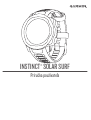 1
1
-
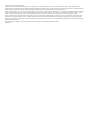 2
2
-
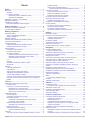 3
3
-
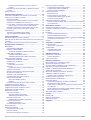 4
4
-
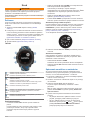 5
5
-
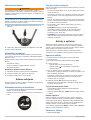 6
6
-
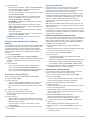 7
7
-
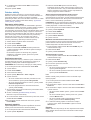 8
8
-
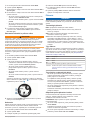 9
9
-
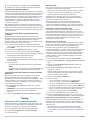 10
10
-
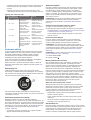 11
11
-
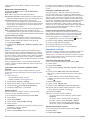 12
12
-
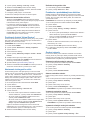 13
13
-
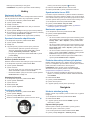 14
14
-
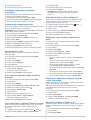 15
15
-
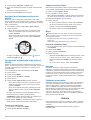 16
16
-
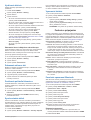 17
17
-
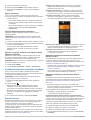 18
18
-
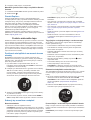 19
19
-
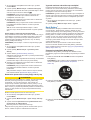 20
20
-
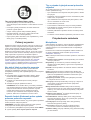 21
21
-
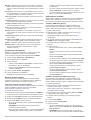 22
22
-
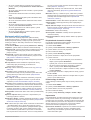 23
23
-
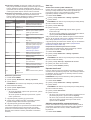 24
24
-
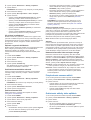 25
25
-
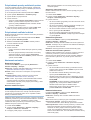 26
26
-
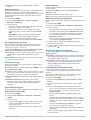 27
27
-
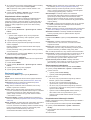 28
28
-
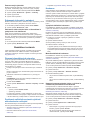 29
29
-
 30
30
-
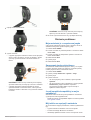 31
31
-
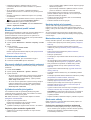 32
32
-
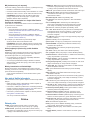 33
33
-
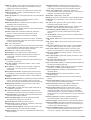 34
34
-
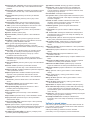 35
35
-
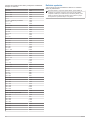 36
36
-
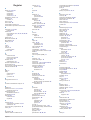 37
37
-
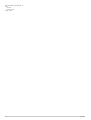 38
38
-
 39
39
-
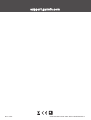 40
40
Garmin Instinct Solar Surf izdanje Návod na obsluhu
- Typ
- Návod na obsluhu
Súvisiace články
-
Garmin InstinctSolar TacticalEdition Návod na obsluhu
-
Garmin Instinct Esports izdanje Návod na obsluhu
-
Garmin Instinct® Návod na obsluhu
-
Garmin Instinct Tactical serija Návod na obsluhu
-
Garmin fenix6S Solar Návod na obsluhu
-
Garmin Enduro Návod na obsluhu
-
Garmin Fenix 6X Návod na obsluhu
-
Garmin Forerunner 945 bundle, Blue Návod na obsluhu
-
Garmin Forerunner® 745 Návod na obsluhu
-
Garmin Forerunner 45 Návod na obsluhu